Page 1
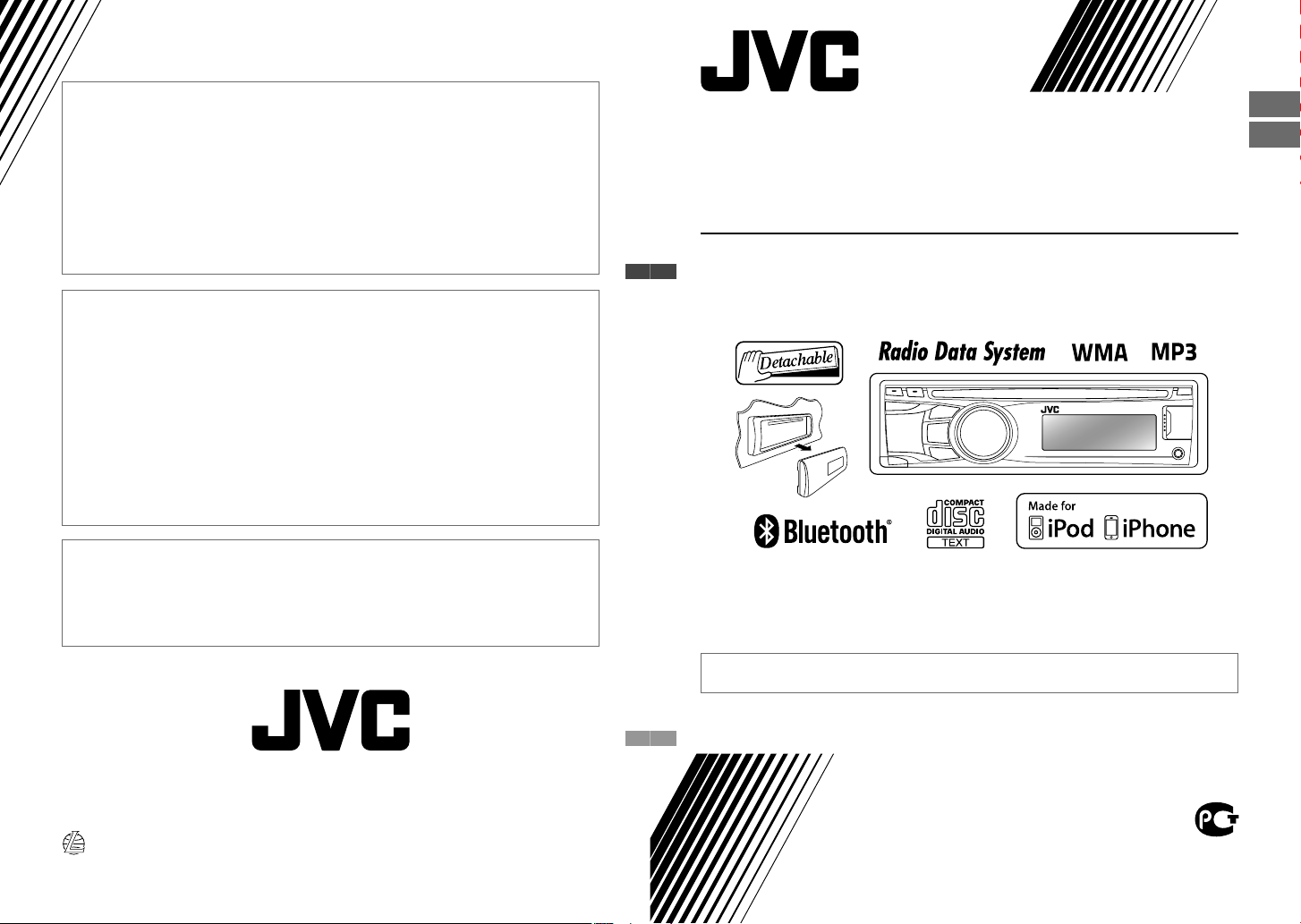
Затруднения при эксплуатации?
Пожалуйста, перезагрузите Ваше устройство
Для получения информации о перезагрузке Вашего устройства обратитесь на
соответствующую страницу
РУCCKИЙ
УКРАЇНА
Маєте ПРОБЛЕМУ з функціонуванням?
Повторно налаштуйте систему
Див. сторінку “Як повторно налаштувати пристрій”
В соответствии с Законом Российской Федерации “О защите прав потребителей” срок
службы (годности) данного товара “по истечении которого он может представлять
опасность для жизни, здоровья потребителя, причинять вред его имуществу или
окружающей среде” составляет семь (7) лет со дня производства. Этот срок является
временем, в течение которого потребитель данного товара может безопасно им
пользоваться при условии соблюдения инструкции по эксплуатации данного товара,
проводя необходимое обслуживание, включающее замену расходных материалов и/или
соответствующее ремонтное обеспечение в специализированном сервисном центре.
Дополнительные косметические материалы к данному товару, поставляемые вместе с ним,
могут храниться в течение двух (2) лет со дня его производства.
Срок службы (годности), кроме срока хранения дополнительных косметических
материалов, упомянутых в предыдущих двух пунктах, не затрагивает никаких других прав
потребителя, в частности, гарантийного свидетельства JVC, которое он может получить в
соответствии с законом о правах потребителя или других законов, связанных с ним.
Kомпанія JVC встановлює термін служби виробів JVC, що дорівнює 7 рокам, за умови
дотримання правил експлуатаціЇ. Eксплуатацію даного виробу може бути продовжено після
закінчення терміну служби.
Aле ми радимо Bам звернутись до найближчого уповноваженого сервісного центру JVC для
перевірки стану даного виробу. Tакож, якщо є потреба утилізації цього виробу, зверніться за
консультацією до найближчого уповноваженого сервісного центру JVC.
KD-R727BT
РЕСИВЕР С ПРОИГРЫВАТЕЛЕМ КОМПАКТДИСКОВ / ПРИЙМАЧ З ПРОГРАВАЧЕМ
КОМПАКТ-ДИСКІВ
Информацию об отмене демонстрации функций дисплея см. на стр. 4. / Інформацію щодо
відміни демонстрації функцій дисплею див. на стор. 4.
Указания по установке и выполнению соединений приводятся в отдельной инструкции. /
Вказівки по встановленню та виконанню підключень наведені у окремій інструкції.
Bіктор Компані оф Джепен Лімітед
12, 3-чоме, Морійя-чо, Канагава-ку, Йокогама, Канагава 221-8528, Японія
RU, UK
ИНСТРУКЦИИ ПО ЭКСПЛУАТАЦИИ
ІНСТРУКЦІЇ
GET0711-001A
0111DTSMDTJEIN© 2011 Victor Company of Japan, Limited
[EE]
Page 2
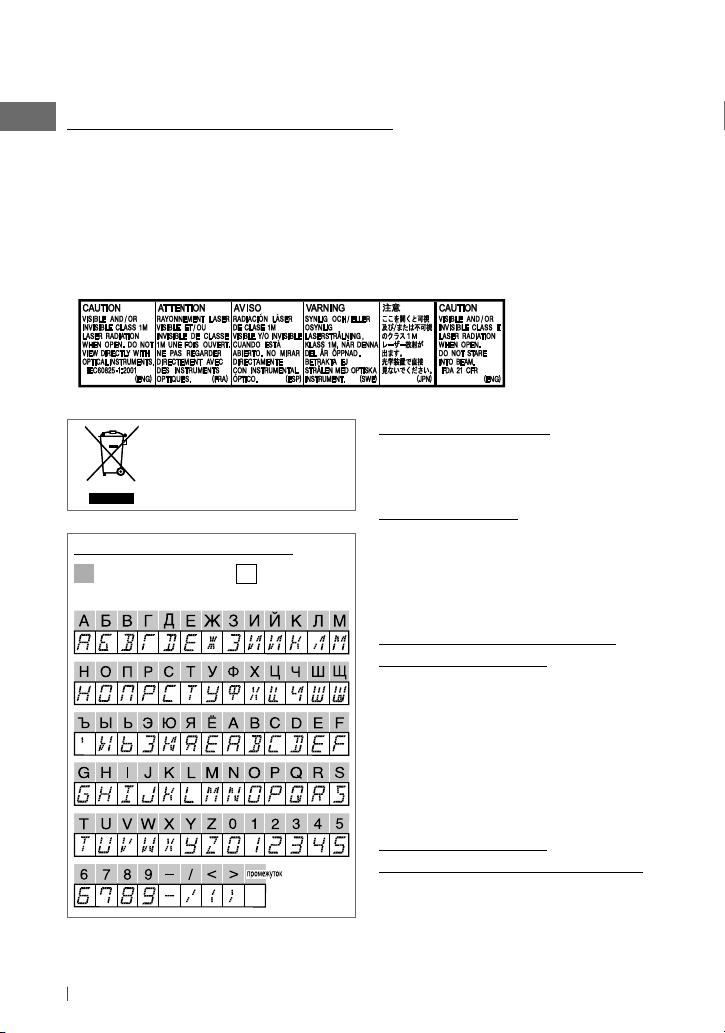
Благодарим Вас за приобретение изделия JVC.
Перед тем, как приступать к эксплуатации, пожалуйста, внимательно прочитайте все инструкции
с тем, чтобы полностью изучить и обеспечить оптимальную работу этого устройства.
ВАЖНО ДЛЯ ЛАЗЕРНОЙ АППАРАТУРЫ
1. ЛАЗЕРНАЯ АППАРАТУРА КЛАССА 1
2. ПРЕДУПРЕЖДЕНИЕ: Не открывайте верхнюю крышку. Внутри устройства нет частей,
3. ПРЕДУПРЕЖДЕНИЕ: В открытом состоянии происходит видимое и/или невидимое
4. ЭТИКЕТКА: ПРЕДУПРЕЖДАЮЩАЯ ЭТИКЕТКА, РАЗМЕЩЕННАЯ НА НАРУЖНОЙ СТОРОНЕ
УСТРОЙСТВА.
которые пользователь может отремонтировать. Ремонт должен
осуществляться квалифицированным обслуживающим персоналом.
излучение лазера класса 1M. Не смотрите непосредственно в
оптические инструменты.
ПРЕДУПРЕЖДЕНИЯ:
[только Европейсий Союз]
Остановите автомобиль перед началом
работы с устройством.
Предостережение:
Доступные символы дисплея
Отображение
Допустимые символы
индикаторов
Отрегулируйте громкость таким образом,
чтобы слышать звуки за пределами
автомобиля. Слишком высокая громкость во
время вождения может стать причиной аварии.
2 РУCCKИЙ
Предостережение, касающееся
настройки громкости:
По сравнению с другими источниками
воспроизведения цифровые устройства
(CD/USB) создают незначительный
шум. Уменьшите громкость перед
воспроизведением, чтобы предотвратить
повреждение динамиков из-за внезапного
повышения уровня громкости на выходе.
Предостережение для
воспроизведения дисков DualDisc:
Сторона диска DualDisc, отличная от DVD,
не совместима со стандартом “Compact Disc
Digital Audio”. Поэтому не рекомендуется
использовать сторону диска DualDisc,
отличную от DVD, на данном устройстве.
Page 3
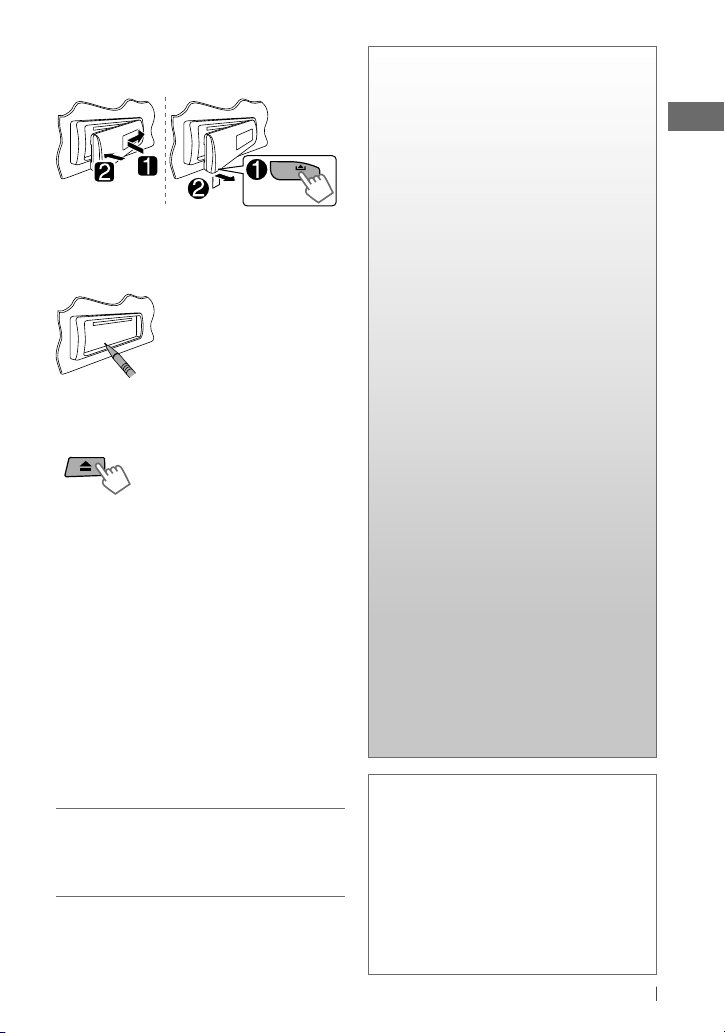
Подключение и отключение
панели управления
Как перенастроить Ваше
устройство
Запрограммированные
настройки будут также
удалены.
Принудительное извлечение
диска
• Будьте осторожны, не уроните диск при
извлечении.
• Если это не поможет, попробуйте
перенастроить приемник.
[Удерживать]
Обслуживание
Очистка устройства
В случае загрязнения протрите панель
сухой силиконовой или иной мягкой
тканью. Несоблюдение данной меры
предосторожности может привести к
повреждению устройства.
Очистка разъемов
В случае загрязнения очищайте разъемы
устройства и панели. с помощью
хлопчатобумажной ткани или салфетки.
Компания JVC не несет ответственности
за любую потерю данных в проигрывателе
iPod или iPhone и/или на запоминающем
устройстве USB большой емкости во время
использования данной системы.
CОДЕРЖАНИЕ
3 Подключение и отключение
панели управления
3
Как перенастроить Ваше устройство
3
Принудительное извлечение диска
3 Обслуживание
4 Отмена демонстрации функций
дисплея
4 Настройка часов
5 Подготовка пульта
дистанционного управления
(приобретается отдельно)
5 Информация о дисках
6 Основные операции
7 Прослушивание радио
9 Прослушивание с диска
11 Прослушивание устройства USB
12 Использование устройств
Bluetooth ®
13 Подключение устройства
Bluetooth
14 Использование мобильного
телефона Bluetooth
17 Использование
аудиопроигрывателя Bluetooth
18 Изменение настроек Bluetooth
19 Прослушивание проигрывателя
iPod/iPhone
21 Прослушивание с других
внешних устройств
22 Выбор запрограммированного
режима звучания
23 Операции с меню
25 Устранение проблем
29 Технические характеристики
Конденсация : Если автомобиль оборудован
установкой для кондиционирования воздуха,
возможна конденсация влаги на оптической
линзе. Это может приводить к ошибкам при
чтении диска. В этом случае извлеките диск и
дождитесь испарения влаги.
Температура внутри автомобиля : Если Вы
припарковали Ваш автомобиль на длительное
время в жаркую или холодную погоду, перед
тем, как включать это устройство, подождите
до тех пор, пока температура в автомобиле не
придет в норму.
3РУCCKИЙ
Page 4
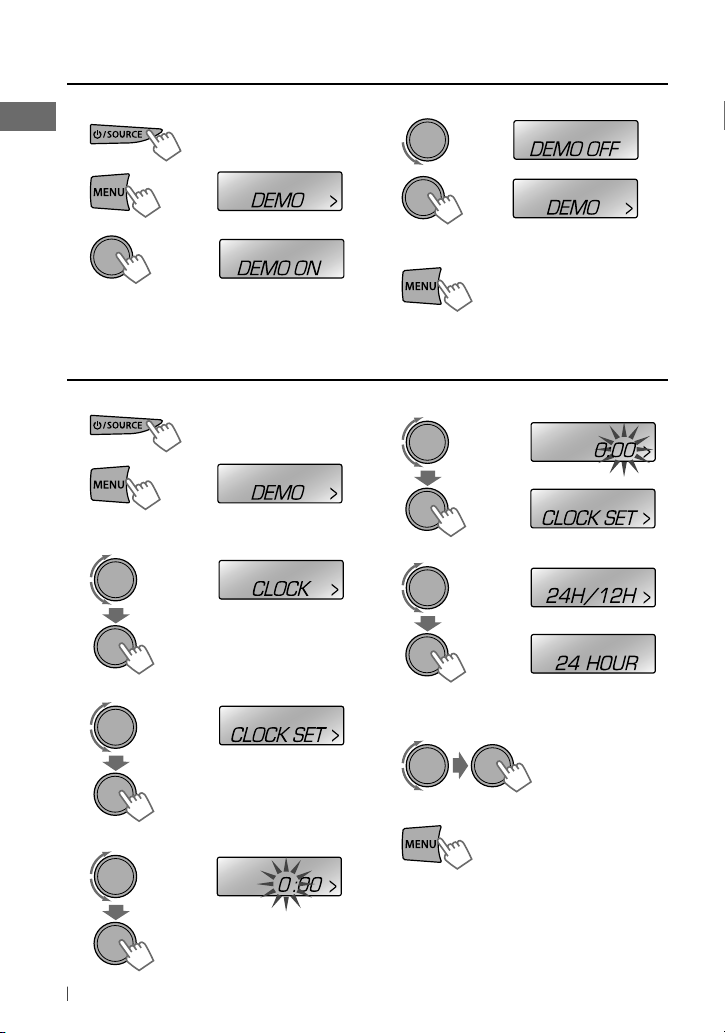
Отмена демонстрации функций дисплея
1 Включение питания.
2
[Удерживать]
(Начальная настройка)
3
(Начальная настройка)
Настройка часов
1 Включение питания.
2
[Удерживать]
3 Выберите <CLOCK>.
4 Выберите <CLOCK SET>.
5 Установите час.
(Начальная настройка)
(Начальная настройка)
4 Выберите <DEMO OFF>.
5
6 Завершите процедуру.
6 Установите минуты.
7 Выберите <24H/12H>.
8 Bыберите <24 HOUR> или
<12 HOUR>.
9 Завершите процедуру.
4 РУCCKИЙ
Page 5
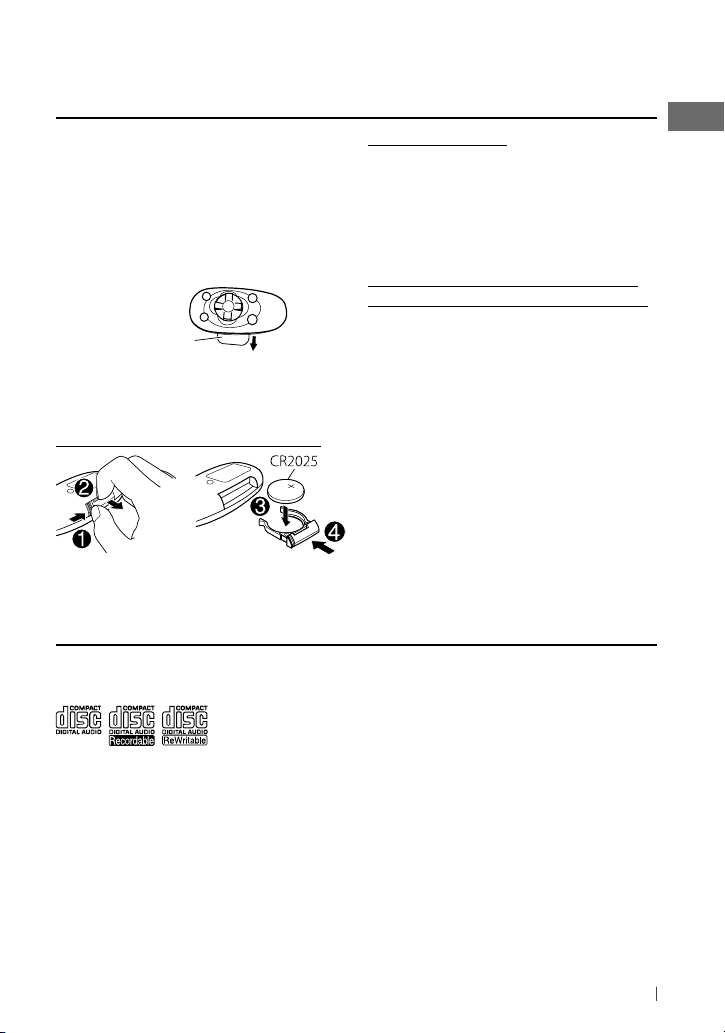
Подготовка пульта дистанционного
управления (приобретается отдельно)
Управлять этим устройством можно с помощью
дополнительно приобретенного пульта
дистанционного управления. Для управления
данным устройством рекомендуется использовать
пульт дистанционного управления модели
RM-RK52.
При использовании пульта дистанционного
управления в первый раз снимите изоляционный
материал.
Предостережение:
• При неправильной замене аккумуляторных
батарей существует опасность взрыва. При
замене следует использовать батареи того же
типа или их эквиваленты.
Батарейки необходимо предохранять от
•
чрезмерного нагревания, например, воздействия
лрямого солнечного света, открытого огня и проч.
Предупреждение (предотвращение
несчастных случаев и повреждений):
• Устанавливайте только аккумуляторную батарею
Изоляционный
материал
При уменьшении эффективности пульта
дистанционного управления замените
батарею.
Замена литиевой батареи-таблетки
CR2025 или эквивалентную ей.
• Не оставляйте пульт дистанционного
управления в местах, подверженных
длительному воздействию прямых солнечных
лучей (например на приборной панели).
• Храните аккумуляторную батарею в недоступном
для детей месте.
• Не перезаряжайте, не укорачивайте, не
разбирайте и не нагревайте батарею, а также не
подвергайте ее воздействию огня.
• Не оставляйте аккумуляторную батарею рядом с
другими металлическими материалами.
•
Не разбирайте аккумуляторную батарею с
помощью пинцета или аналогичного инструмента.
• При утилизации батареи или помещении ее
на хранение оберните батарею изоляционной
лентой и изолируйте ее полюса.
Информация о дисках
Данное устройство обеспечивает
воспроизведение только компакт-дисков,
имеющих следующие отметки:
Диски, которые нельзя использовать:
• Диски некруглой формы.
• Диски, записанная поверхность которых
окрашена, или диски со следами загрязнений.
• Воспроизведение записываемых и
перезаписываемых дисков, которые не были
финализированы, невозможно. (Информацию
о финализации см. в руководстве по
программе записи на диски и в руководстве по
эксплуатации записывающего устройства.)
• Использование компакт-дисков диаметром 8 см
запрещено. Попытка вставки диска с помощью
адаптера может привести к неисправности
устройства.
Обращение с дисками:
• Не касайтесь записанной поверхности диска.
• Не приклеивайте на диск клейкую ленту и т. п.
и не используйте диск с приклеенной на него
лентой.
• Не используйте никакие дополнительные
принадлежности для диска.
• Проводите чистку по направлению от центра
диска к его краю.
• Для очистки диска используйте сухую
силиконовую или иную мягкую ткань. Не
используйте какие-либо растворители.
• При извлечении дисков из устройства держите
их горизонтально.
• Перед установкой диска устраните любые
неровности центрального отверстия или
внешнего края диска.
5РУCCKИЙ
Page 6
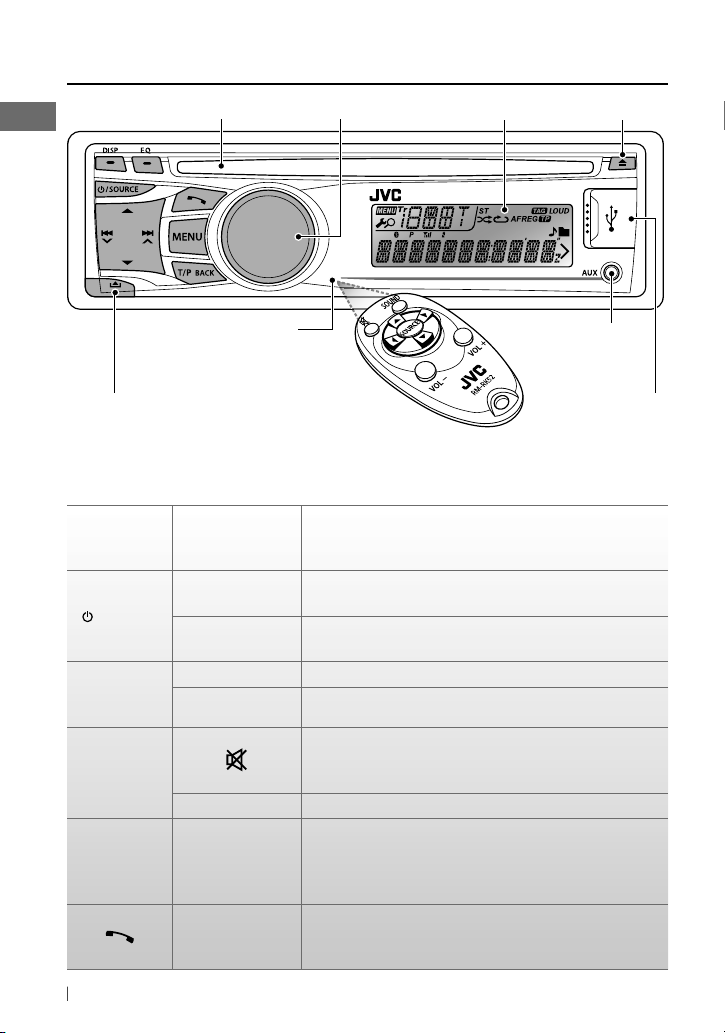
Основные операции
Загрузочный отсек
Телеметрический датчик
• НЕ подвергайте его воздействию
прямых солнечных лучей.
Отсоединение панели
При нажатии и удерживании следующих кнопок...
Основной
блок
/ SOURCE
Диск
управления
(переверните)
Диск
управления
(нажмите)
EQ SOUND
Пульт
дистанционного
управления
SOURCE
VOL – / + Настройка уровня звука.
Диск управления
(приобретается отдельно)
—
— Выбор элементов.
— Подтверждение выбора.
—
• Включение.
• Выключение питания [Удерживать].
Выбор доступных источников (если питание включено).
• Если источник готов, начинается воспроизведение.
Отключение звука или приостанов воспроизведения.
• Нажмите кнопку еще раз для включения звука или
возобновления воспроизведения.
Осуществляет выбор режима звучания.
• Удерживайте кнопку EQ на главном устройстве для
перехода непосредственно к настройке уровня тона.
(стр. 22)
• Переход на экран “Hands-Free” или ответ на входящий
вызов при звонке. (стр. 14, 16)
• Завершение вызова [Удерживать].
RM-RK52
Окно дисплея
Дополнительный
входной разъем AUX
Общие операции
Извлеките диск
Вход USB
(универсальная
последовательная
шина)
6 РУCCKИЙ
Page 7
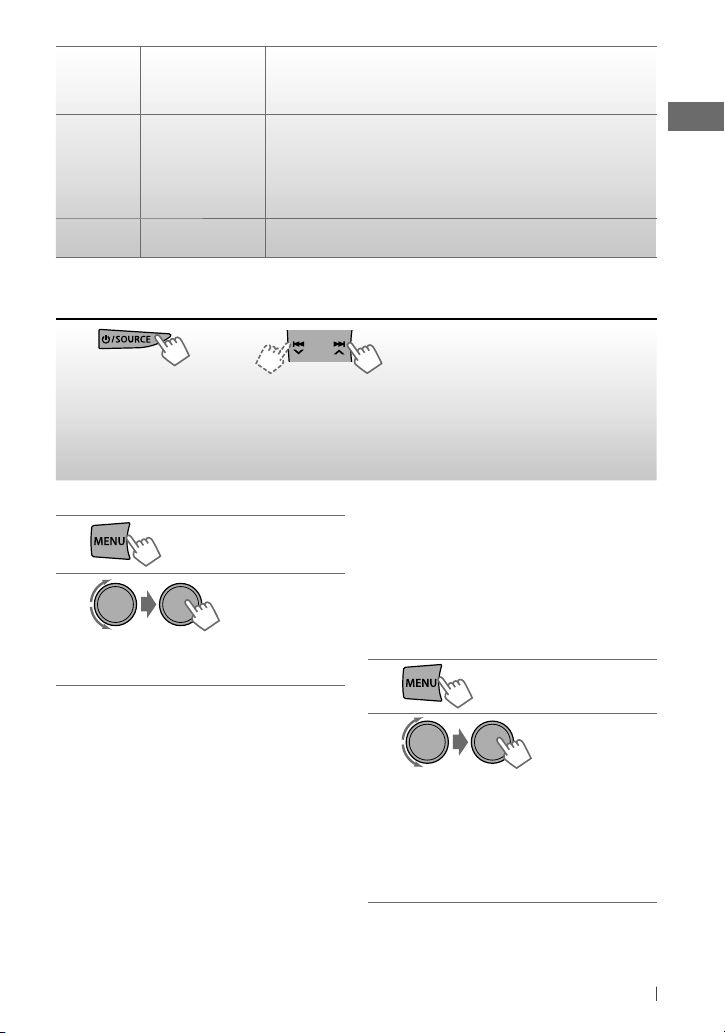
Основной
блок
T/P BACK —
DISP —
Пульт
дистанционного
управления
Общие операции
Включение или выключение функции резервного приема TA.
•
(стр. 8)
• Переход в режим поиска PTY [Удерживать]. (стр. 8)
• Выбор управляющего разъема iPod/iPhone [Удерживать].
(стр. 19)
• Возврат к предыдущему меню.
• Изменение отображаемой информации.
• Прокрутка отображаемой информации [Удерживать].
Прослушивание радио
~
]
“FM/FM-LO”
или “AM”
Индикатор “ST” загорается при приеме стереосигнала FM-трансляции достаточного уровня.
FM: 87,5 МГц — 108,0 МГц
FM-LO: 65,00 МГц — 74,00 МГц
Ÿ
Улучшение приема FM
1
[Удерживать]
2
]
<TUNER> ] <MONO> ] <MONO ON>
Прием улучшается, но стереоэффект
будет потерян.
Для восстановления стереоэффекта
повторите те же действия и выберите
<MONO OFF>.
• [Нажмите] Автоматический поиск
радиостанций.
• [Удерживать] Поиск радиостанций
вручную.
После того как замигает надпись “M”,
повторно нажимайте кнопку.
Автоматическое программирование
(FM/FM-LO)—
Sequential Memory — последовательная
память для радиостанций с устойчивым
сигналом)
Имеется возможность запрограммировать
до 12 станций в диапазоне FM и 6 станций в
диапазоне FM-LO.
При прослушивании радиостанции...
1
SSM (Strong-station
[Удерживать]
2
FM: ] <TUNER> ] <SSM> ]
<SSM 01 – 06 / 07 – 12>
FM-LO: ] <TUNER> ] <SSM> ]
<SSM 01 – 06>
Мигает надпись “SSM”, и
осуществляется автоматический поиск
и сохранение локальных радиостанций
с наиболее сильным уровнем сигнала.
Для программирования других 6 FMрадиостанций повторите описанную
выше процедуру, выбрав один из других
диапазонов настроек SSM.
Продолжение...
7РУCCKИЙ
Page 8
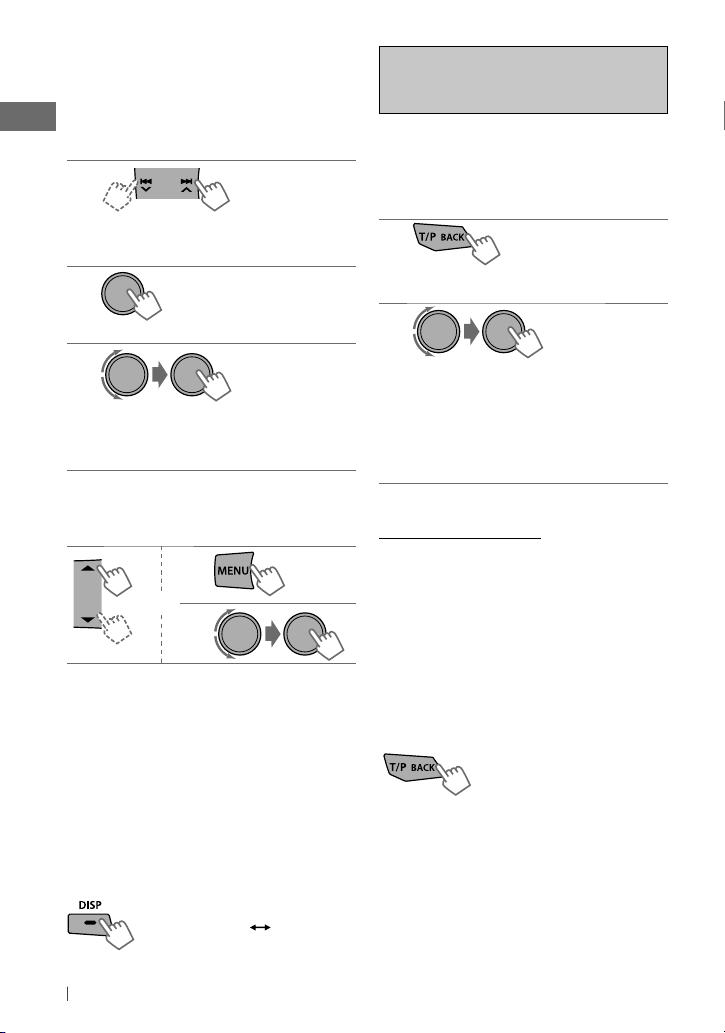
Программирование вручную
(FM/FM-LO/AM)
Имеется возможность запрограммировать
до 12 станций в диапазоне FM, 6 станций в
диапазоне FM-LO и 6 станций в диапазоне
AM.
1
]
Настройтесь на радиостанцию,
которую необходимо
запрограммировать.
2
Мигает надпись “PRESET MODE”.
[Удерживать]
3
]
Выбор запрограммированного
номера.
Запрограмированный номер мигает, и
отображается надпись “MEMORY”.
Выбор запрограммированной
радиостанции
1
или
2
Использование пульта дистанционного
управления (приобретается отдельно)
5
/ ∞ : Смена запрограммированных
радиостанций.
2
/ 3 : [Нажмите] Автоматический поиск
радиостанций.
[Удерживать] Поиск радиостанций
вручную.
Изменение отображаемой информации
(для радиостанций без Radio Data
System)
Частота Часы
8 РУCCKИЙ
Следующие функции доступны только
при прослушивании радиостанций FM
Radio Data System.
Поиск любимой программы
FM Radio Data System—поиск PTY
Посредством поиска кода PTY можно
настроиться на радиостанцию, передающую
Вашу любимую программу.
1
Появляется последний выбранный
код PTY.
[Удерживать]
2
]
Выберите один из предпочитаемых
типов программ или укажите код PTY
(стр. 9) и запустите поиск.
Если есть радиостанция, передающая
в эфир программу того же кода PTY,
что был Вами выбран, осуществляется
настройка на эту радиостанцию.
Резервный прием
Резервный прием TA
Резервный прием TA позволяет временно
переключаться на передачу сообщений
о движении на дорогах (TA) с любого
источника, кроме радиостанции AM и FM-LO.
• В случае регулировки громкости в
процессе приема сообщений о движении
на дорогах настроенная громкость
фиксируется в памяти автоматически.
Настройка будет применена при
следующем включении функции приема
сообщений о движении на дорогах.
Включение функции резервного приема TA
Если индикатор TP загорается,
функция резервного приема
TA включена.
Если индикатор TP мигает,
функция резервного приема
• Для включения функции резервного
приема TA настройтесь на другую
радиостанцию, обеспечивающую сигналы
системы передачи цифровой информации
(Radio Data System), необходимые для
работы этой функции.
• Для отключения приема повторно нажмите
T/P BACK.
TA еще не включена.
Page 9
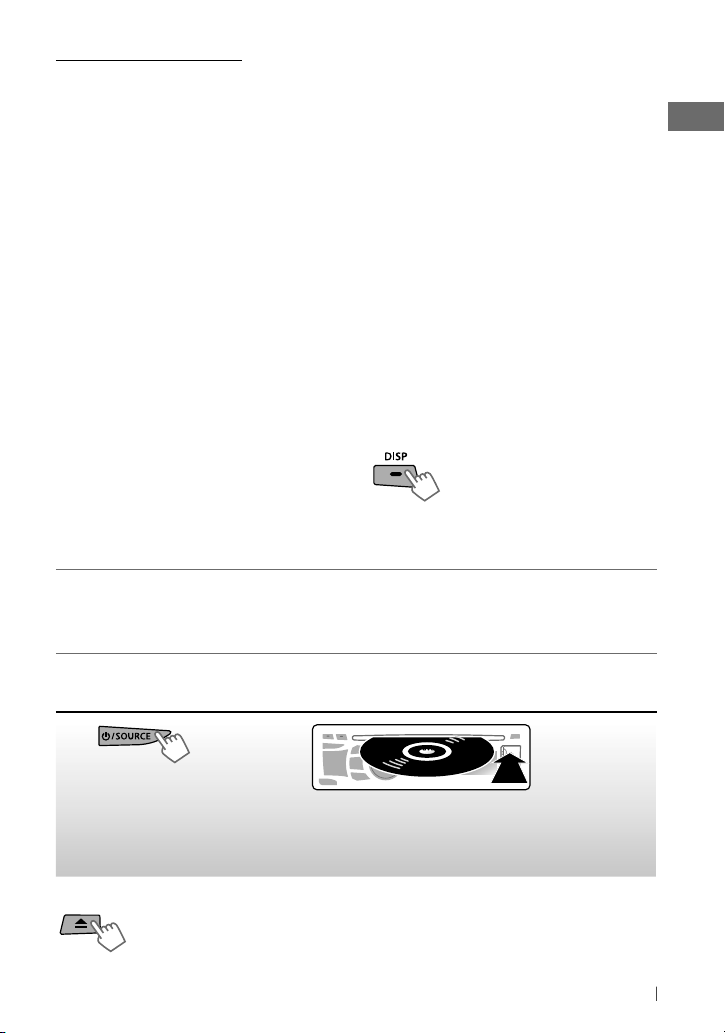
Резервный прием NEWS
Резервный прием NEWS позволяет
приемнику временно переключаться на
программу NEWS с любого источника, кроме
радиостанций AM и FM-LO.
Информацию об активации функции
резервного приема NEWS см. в меню
<NEWS-STBY>. (стр. 24)
Устройство не будет переключаться на
сообщения о движении на дорогах или
на резервный прием NEWS, если для
соединения вызова используется “BT-PHONE”.
Отслеживание той же
программы—сеть-отслеживающий
прием
При поездке по региону, где невозможен
качественный прием в диапазоне FM, данный
приемник автоматически настраивается на
другую радиостанцию FM Radio Data System
в той же сети, которая может передавать
в эфир ту же программу с помощью более
сильных сигналов.
Для получения информации об изменении
параметров сеть-отслеживающего приема
см. <AF-REG>. (cтр. 24)
Коды PTY:
NEWS, AFFAIRS, INFO, SPORT, EDUCATE, DRAMA, CULTURE, SCIENCE, VARIED, POP M (музыка), ROCK M
(музыка), EASY M (музыка), LIGHT M (музыка), CLASSICS, OTHER M (музыка), WEATHER, FINANCE, CHILDREN,
SOCIAL, RELIGION, PHONE IN, TRAVEL, LEISURE, JAZZ, COUNTRY, NATION M (музыка), OLDIES, FOLK M (музыка),
DOCUMENT
Автоматический выбор
радиостанции—
Обычно при выборе запрограммированного
номера устройство настраивает
радиостанцию, соответствующую этому
номеру.
Если уровень сигналов от
запрограммированной радиостанции
FM Radio Data System (системы передачи
цифровой информации) является
недостаточным для качественного приема,
данное устройство с помощью данных
AF настраивается на другую частоту,
по которой может передаваться та же
программа, что передает первоначальная
запрограммированная радиостанция.
Информацию об активации функции
поиска программы см. в меню <P-SEARCH>.
(cтр. 24)
Изменение информации на дисплее
Название радиостанции (PS)
=
Тип программы (PTY) = Часы
=
поиск программы
Частота радиостанции =
(возврат в начало)
Прослушивание с диска
~
]
Включение питания.
Остановка воспроизведения и извлечение диска
Если в течение 15 секунд извлеченный диск не будет вынут, он автоматически
поместится обратно в загрузочный отсек.
Ÿ
Воспроизведение начинается автоматически.
Все дорожки будут воспроизводиться
последовательно до тех пор, пока не произойдет
смена источника или не будет извлечен диск.
Продолжение...
9РУCCKИЙ
Page 10
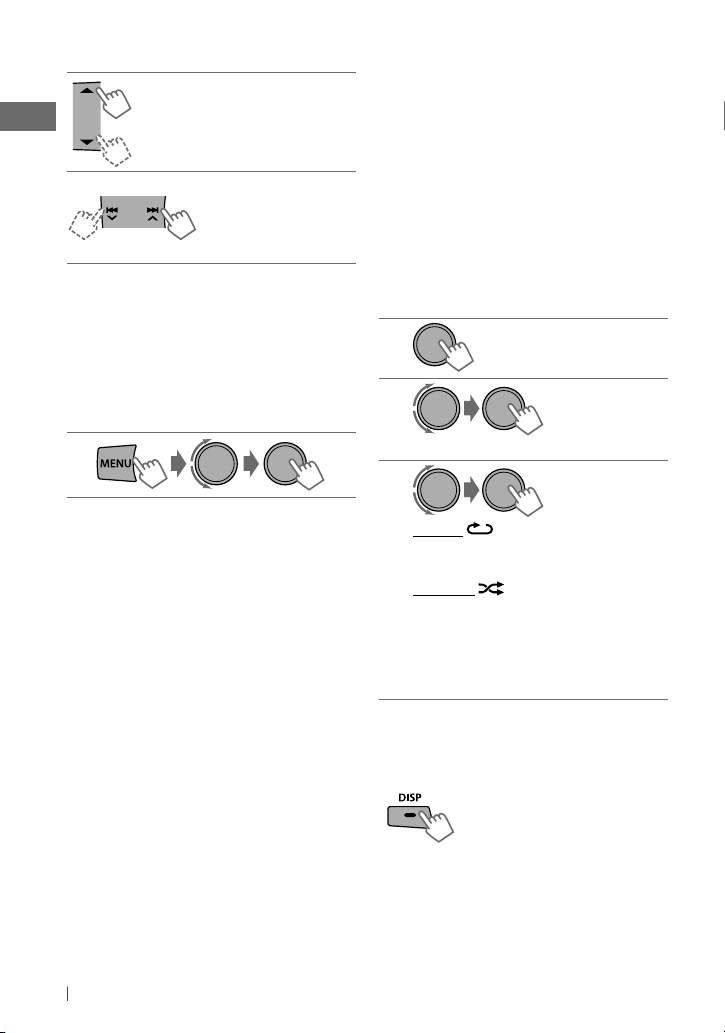
Основные операции
Выбор папки MP3/WMA.
[Нажмите] Выбор
дорожки.
[Удерживать] Быстрая
перемотка дорожки
вперед или назад.
Использование пульта дистанционного
управления (приобретается отдельно)
5
/ ∞ : Выбор папки MP3/WMA
2
/ 3 : [Нажмите] Выбор дорожки.
[Удерживать] Быстрая перемотка
дорожки вперед или назад.
Выбор папки/дорожки в списке
• Если на диске MP3/WMA содержится много
дорожек, можно выполнить быстрый поиск
(±10, ±100, ±1 000) по диску, быстро вращая
диск управления.
• Для возврата в предыдущее меню нажмите
T/P BACK.
Для диска MP3/WMA можно также
использовать меню поиска (от A до Z, от 0 до
9 и OTHERS) для прокрутки по меню списка.
• “OTHERS” отображается, если 1-ый символ
не является символом от A до Z или от 0 до
9, например #, —, ! и т. д.
Находясь в меню списка, выполните
следующие действия:
1
Нажмите 5/∞ для отображения меню
поиска.
Отображается первый символ имени
текущей папки или текущего файла.
2
Нажмите 5/∞ для выбора
необходимого символа. Затем нажмите
диск управления для подтверждения.
Отображается список дорожек, имена
которых начинаются с выбранного
символа.
10 РУCCKИЙ
3 Поверните диск управления для выбора
необходимой дорожки. Затем нажмите
диск управления для подтверждения.
•
В меню поиска отображаются только символы
присутствующих в списке элементов.
• Нажмите и удерживайте 5/∞ для
непрерывной прокрутки символов меню
поиска.
• Если на диске содержится большое число
дорожек, поиск займет некоторое время.
Выбор режимов воспроизведения
В одно и то же время возможна работа
только в одном из следующих режимов
воспроизведения.
1
[Удерживать]
2
]
“REPEAT” j “RANDOM”
3
REPEAT
TRACK RPT : Повтор текущей дорожки
FOLDER RPT : Повтор текущей папки
RANDOM
FOLDER RND : Произвольное
воспроизведение всех дорожек
текущей папки, а затем дорожек
других папок
ALL RND : Произвольное
воспроизведение всех дорожек
Чтобы отключить повторное или
произвольное воспроизведение,
выберите “RPT OFF” или “RND OFF”.
Изменение информации на дисплее
Название диска/Название альбома/
исполнитель (имя папки)*
дорожки (имя файла)*
дорожки и истекшее время воспроизведения
=
Номер текущей дорожки и часы =
(возврат в начало)
*
Надпись “NO NAME” появляется для обычных
компакт-дисков или компакт-дисков без записи.
=
Название
=
Номер текущей
Page 11
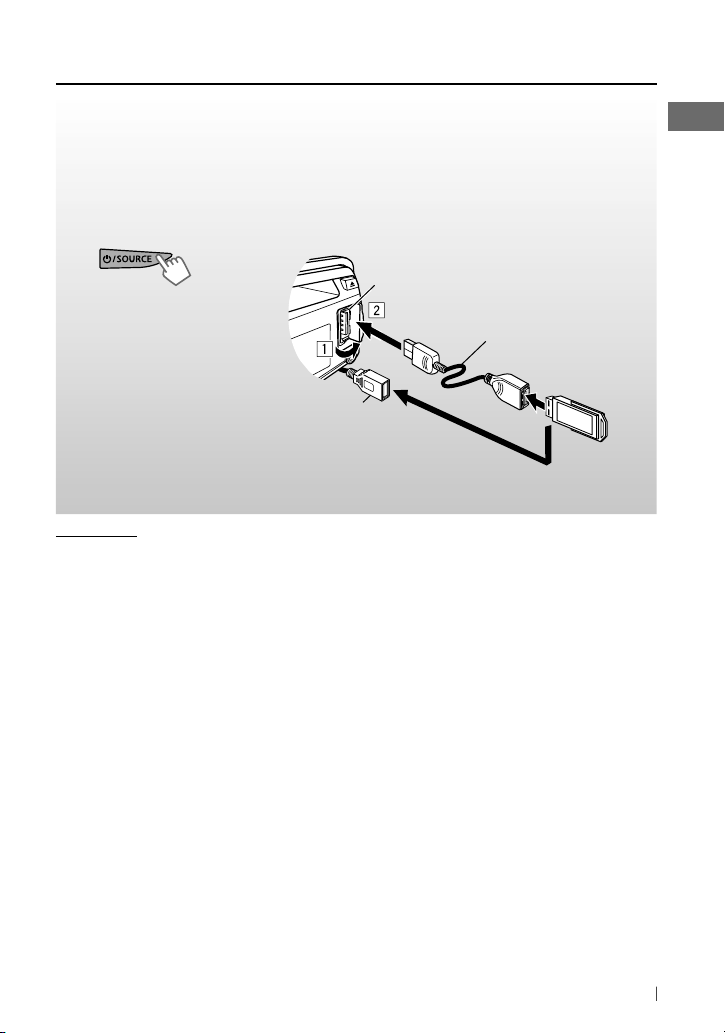
Прослушивание устройства USB
На устройстве имеется два входных USB-разъема (на панели управления и USB-кабеле на
задней панели устройства). Эти два разъема можно использовать одновременно.
Работать с устройством USB можно таким же образом, как и с папками на диске.
(стр. 9, 10)
• Данное устройство может воспроизводить файлы формата MP3, WMA или WAV,
сохраненные на запоминающем устройстве USB большой емкости (таком как USB-память,
цифровой аудиопроигрыватель и т. д.).
~
]
Включение
питания.
Все дорожки будут воспроизводиться повторно до изменения источника или отсоединения
USB-устройства.
Ÿ
Кабель USB,
идущий от задней
панели устройства
Вход USB
Кабель USB (не входит в
комплект поставки)
и/или
Внимание:
• Убедитесь в том, что созданы резервные
копии всех важных данных.
• Подключение компьютера или
портативного жесткого диска к входному
USB-разъему устройства невозможно.
• Не используйте устройство USB, если это
может помешать безопасному вождению.
• Электростатический разряд при
подключении устройства USB может
привести к нарушению воспроизведения
устройства. В этом случае отсоедините
устройство USB, а затем перенастройте
данное устройство и устройство USB.
• Во избежание повреждения не оставляйте
устройство USB в автомобиле, не
подвергайте его воздействию прямых
солнечных лучей или высокой температуры.
• Приемник может неправильно
воспроизводить файлы с устройства USB
при использовании удлинителя USB.
• Приемник не поддерживает использование
USB-устройств со специальными
функциями, например с функциями защиты
данных.
• При подключении с помощью кабеля
USB используйте кабель USB 2.0.
• Не используйте USB-устройства с двумя или
несколькими разделами.
• В зависимости от конфигурации устройств
USB и коммуникационных портов
некоторые устройства USB могут быть
подключены неправильно, или соединение
может быть потеряно.
• Приемник не распознает устройства USB с
номинальным напряжением, отличным от
5 В, и номинальным током свыше 1 А.
• Не отключайте и не подключайте несколько
раз устройство USB, когда на дисплее
отображается надпись “READING”.
• Данное устройство может не распознать
карту памяти, установленную в
USB-устройство чтения карт.
• К приемнику можно подключить только
одно запоминающее устройство USB. Не
используйте концентратор USB.
• При работе с некоторыми видами USBустройств возможна неправильная работа
и сбои питания.
• Дополнительную информацию см. на
стр. 28.
11РУCCKИЙ
Page 12
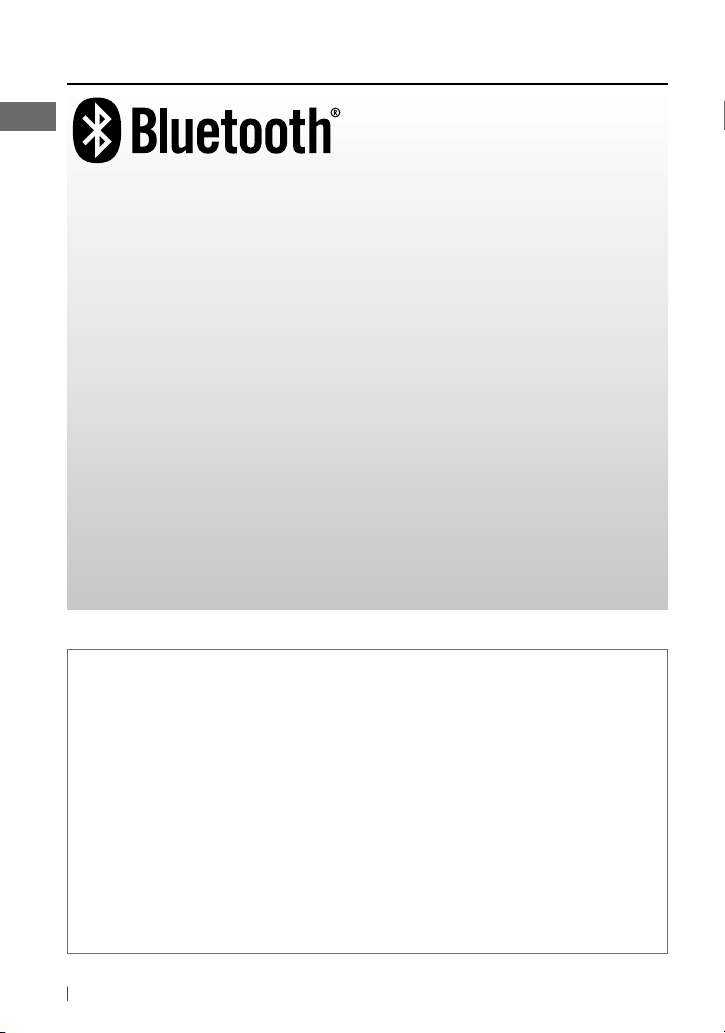
Использование устройств Bluetooth ®
Bluetooth — это технология мобильной радиосвязи с малым радиусом действия между
мобильными устройствами, например сотовыми телефонами, портативными компьютерами
и другими устройствами. Соединение и обмен данными между устройствами Bluetooth
осуществляется без использования кабелей.
• Информацию о странах, в которых можно использовать функцию Bluetooth®, см. на стр.
i и ii в конце руководства.
Данное устройство поддерживает следующие профили Bluetooth
• HFP (Hands-Free Profile—профиль громкой связи) 1.5
• OPP (Object Push Profile—профиль пересылки объектов) 1.1
• PBAP (Phonebook Access Profile—профиль доступа к телефонной книге) 1.0
• A2DP (Advanced Audio Distribution Profile—профиль расширенного распространения
звука) 1.2
• AVRCP (Audio/Video Remote Control Profile—профиль удаленного управления звуком и
видеоизображением) 1.3
Чтобы использовать с данным устройством устройство Bluetooth, подключите
предоставленный USB-адаптер Bluetooth (KS-UBT1) к одному из входных USB-разъемов
устройства. После подключения USB-адаптера Bluetooth устройство становится доступным
для сопряжения.
• За один раз может быть обнаружен только один USB-адаптер Bluetooth.
• См. также инструкции по эксплуатации, поставляемые с устройством Bluetooth.
Дополнительная информация
• Для выполнения сложных операций (например, для набора номера, использования телефонной книги и т. д.)
остановите автомобиль в безопасном месте.
• В зависимости от версии Bluetooth устройства, не все устройства Bluetooth могут быть подключены к
приемнику.
• При подключении другого USB-адаптера Bluetooth все зарегистрированные устройства и информация будут
очищены.
• Приемник может не работать с некоторыми устройствами Bluetooth.
• Качество соединения может зависеть от условий окружающей среды.
• В случае выключения данного устройства отсоедините панель управления или отключите USB-адаптер
Bluetooth во время телефонного разговора, соединение Bluetooth разъединяется. Продолжайте разговор с
помощью мобильного телефона.
• При выключении приемника устройство отключается.
• Дополнительные сведения о функциях Bluetooth можно найти на веб-сайте JVC по адресу:
<http://www.jvc.co.jp/english/car/index.html> (только веб-сайт на английском языке).
12 РУCCKИЙ
Page 13

Подключение устройства Bluetooth
При первом подключении устройства Bluetooth необходимо выполнить сопряжение
приемника и устройства.
• После установления соединения оно регистрируется в устройстве, даже если выполняется
перезапуск устройства. Всего можно зарегистрировать до пяти устройств. При попытке
сопряжения 6-го устройства на дисплее прокручивается сообщение “PAIRING FULL”.
• Данное устройство поддерживает SSP (Secure Simple Pairing).
• Последовательность сопряжения может отличаться от описанной ниже.
• Одновременно можно подключать не более двух устройств в качестве Bluetooth-телефона и
только одно устройство в качестве аудиоустройства Bluetooth.
1
]
Включение питания.
2
Кабель USB, идущий от
задней панели устройства
]
Убедитесь, что USB-адаптер
Bluetooth подключен к одному из
входных USB-разъемов.
Используйте устройство Bluetooth для
3
поиска и выбора устройства “JVC Unit”.
• Для некоторых устройств Bluetooth
после поиска может сначала
потребоваться ввод PIN-кода.
Выполните одну из следующих
4
операций сопряжения (доступные
операции зависят от используемого
устройством Bluetooth процесса
сопряжения).
(A) Если мигает сообщение
“BT PAIRING”, на дисплее
прокручивается сообщение “[Имя
устройства]” = “VOL – YES” =
“BACK – NO”.
]
Для начала процесса сопряжения
выберите “YES”.
Вход USB
KS-UBT1
или
Если отображается надпись “PAIRING”...
]
Подтвердите сопряжение на
устройстве Bluetooth.
Если на дисплее прокручивается
сообщение “PAIRING” = “PIN 0000”.
]
Введите PIN-код (Personal
Identification Number — личный
идентификационный номер) на
устройстве Bluetooth.
•
Перед сопряжением можно установить
любой требуемый PIN-код. (стр. 18)
[ По умолчанию: 0000 ]
(B) Если мигает сообщение
“BT PAIRING”, на дисплее
прокручивается сообщение “[Имя
устройства]” = “XXXXXX” =
“VOL – YES” = “BACK – NO”.
] Удостоверьтесь, что ключ доступа
на устройстве и устройстве Bluetooth
одинаков. Затем подтвердите ключ доступа
на устройстве, нажав диск управления.
Используйте устройство Bluetooth для
подтверждения ключа доступа.
•
“XXXXXX” представляет собой 6-значный
числовой код, который отображается в
различной комбинации (даже для одного
и того же устройства) при каждом
сопряжении.
После успешного сопряжения
5
устройство устанавливает соединение
Bluetooth с устройством Bluetooth*. (На
экране дисплея загорается индикатор
•
Устройство остается
зарегистрированным даже после его
отключения. В следующий раз при
подключении этого же устройства
можно использовать кнопки
<CONNECT PH/ CONNECT AU> (или
активируйте <AUTO CNNCT>, стр. 18).
*
Некоторые устройства Bluetooth
не могут установить соединение
с устройством после сопряжения.
Подключите такое устройство вручную.
Продолжение...
.)
13РУCCKИЙ
Page 14
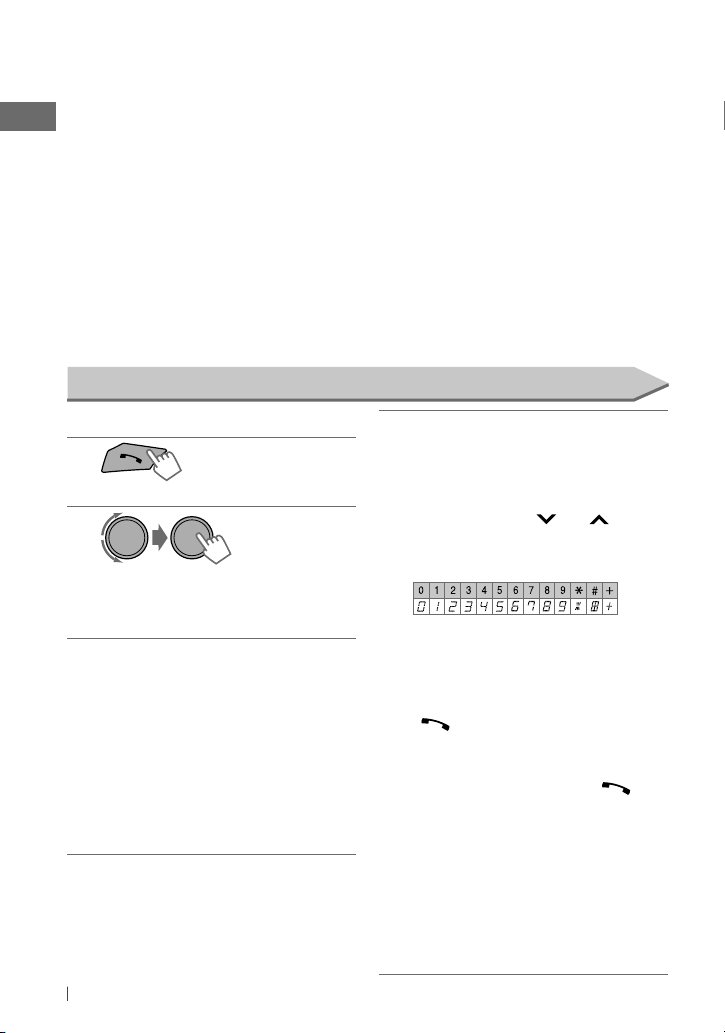
Удаление зарегистрированного устройства
1 Нажмите и удерживайте кнопку MENU.
2 Поверните диск управления для выбора
<BLUETOOTH>, затем нажмите для
подтверждения.
3 Поверните диск управления для выбора
<DELETE PAIR>, затем нажмите для
подтверждения.
4 Поверните диск управления для выбора
удаляемого устройства, затем нажмите для
подтверждения.
5 Поверните диск управления для выбора
<DELETE YES>, затем нажмите для
подтверждения.
После удаления устройства отображается
сообщение “DELETED”.
При выборе <DELETE NO> устройство
возвращается в состояние для описанного
ранее действия 4
.
Подключение и отключение
зарегистрированного устройства
1 Нажмите и удерживайте кнопку MENU.
2 Поверните диск управления для выбора
<BLUETOOTH>, затем нажмите для
подтверждения.
3 Поверните диск управления для выбора
<CONNECT PH/ CONNECT AU> или
<DISCONNT PH/ DISCONNT AU>, затем
нажмите для подтверждения.
4 Поверните диск управления для выбора
подключаемого/отключаемого устройства,
затем нажмите для подтверждения.
Когда устройство подключено/отключено,
на дисплее прокручивается сообщение
“CONNECTED/ DISCONNECT” =
“[Имя устройства]”.
Использование мобильного телефона Bluetooth
Выполнение вызова
1
] Перейдите на экран “Hands-Free”.
2
] Выберите способ выполнения
или задайте настройку. (DIALED/ RECEIVED/
MISSED CALL/ PHONEBOOK/ DIAL NUMBER/
VOICE/ SETTINGS)
Если в действии 2 выбран параметр
3
DIALED/ RECEIVED/ MISSED CALL/
PHONEBOOK...
Поверните диск управления для
выбора имени/телефонного номера,
а затем нажмите диск управления для
подтверждения.
•
При отсутствии записей в журнале вызова
отображается сообщение “NO HISTORY”.
•
Появляется надпись “NO DATA” или
“SEND P. BOOK
зависимости от настроек “P. BOOK SEL”.
(стр. 15)
14 РУCCKИЙ
” j
“MANUALLY”, в
вызова
Если в действии 2 выбран параметр
DIAL NUMBER...
Введите телефонный номер, который
требуется набрать.
Поверните диск управления для числа
или символа (см. таблицу, приведенную
ниже), нажмите
перемещения в положение ввода. После
завершения ввода номера нажмите диск
управления для подтверждения.
Если в действии 2 выбран параметр
VOICE...
Произнесите имя абонента (записанные слова),
когда на дисплее прокручивается сообщение
“WAIT VOICE” =
• Нажмите и удерживайте нажатой кнопку
функции голосового набора, если
подключен только один телефон.
Если подключены два телефона, при
нажатии и удержании кнопки
экране появится список телефонов
“Phone list”. Поверните диск управления,
чтобы выбрать телефон для активации
функции голосового набора, затем
нажмите диск для подтверждения.
• Доступно только при наличии в
подключенном мобильном телефоне
системы распознавания голоса.
• Если подключенный телефон не
поддерживает эту функцию, появляется
надпись “NOT SUPPORT”.
4 /¢
“[Имя устройства]”.
для непосредственной активации
для
на
Page 15
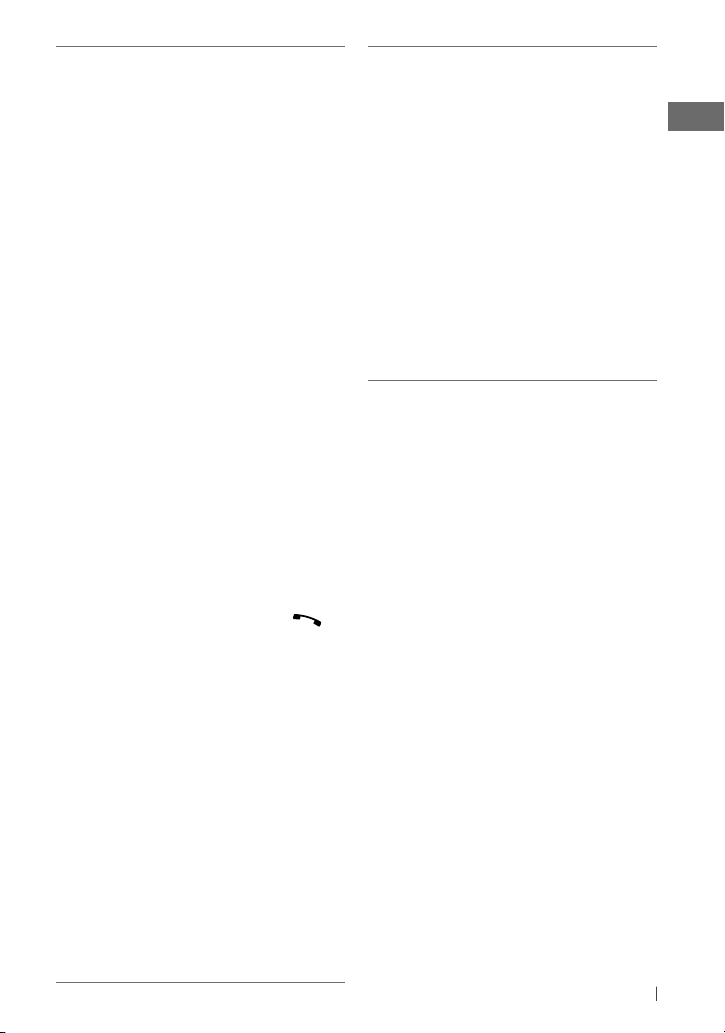
Если в действии 2 выбран параметр
SETTINGS...
Поверните диск управления для выбора
элемента (см. ниже), затем нажмите
диск управления для подтверждения.
К сопряженному устройству
применяются следующие настройки.
При сопряжении другого устройства
задайте настройки еще раз.
• P. BOOK SEL
PB IN PHONE
*
[По умолчанию] : Просмотр
телефонной книги подключенного телефона
на устройстве.
PB IN UNIT
: Просмотр телефонной книги,
зарегистрированной на устройстве. (Чтобы
скопировать память телефонной книги, см.
описание <P. BOOK WAIT> на стр. 18.)
• Если в телефонной книге содержится много
номеров, можно выполнить быстрый поиск
(±10, ±100, ±1 000) по телефонной книге,
быстро вращая диск управления.
• Сведения о поиске в телефонной книге см. в
правом столбце.
*
Выбор возможен, только когда
подключенный телефон поддерживает
профиль PBAP.
AUTO ANSWER
•
ON
: Устройство автоматически отвечает
на входящие вызовы. /
OFF
[По
умолчанию] : Устройство не отвечает
автоматически на вызовы. Нажмите
или
диск управления для ответа.
•
RING TONE
IN UNIT
[По умолчанию] : При поступлении
вызова или текстового сообщения устройство
подает звуковой сигнал.
–
CALL
: Выберите предпочитаемый
звуковой сигнал при получении вызова
[
TONE1 — 5
–
MESSAGE
].
: Выберите предпочитаемый
звуковой сигнал при получении текстового
сообщения [
TONE1
— 5 ].
• Используемый по умолчанию звуковой
сигнал зависит от сопряженного устройства.
IN PHONE
: Устройство подает звуковой
сигнал используя мелодию подключенного
телефона при получении вызова или
текстового сообщения. (Подключенный
мобильный телефон подает звуковой сигнал,
если он не поддерживает эту функцию.)
•
NR/EC MODE
ON
[По умолчанию] : Устройство настраивает
шумо- и эхоподавление подключенного
микрофона для обеспечения более четкого
звука. /
OFF
: Отмена.
•
MIC LEVEL
Настройте чувствительность [ 01/ 02/ 03 ]
микрофона, подключенного к устройству.
[ По умолчанию:
•
MSG NOTICE
02
]
ON [По умолчанию]: Приемник информирует
пользователя о принятии сообщения
путем выдачи сигнала и отображения
сообщения “RCV MESSAGE” = “[Имя
устройства]” с уменьшением подсветки
дисплея. /
OFF
: Устройство не информирует
пользователя о принятии сообщения.
Выбор контакта из телефонной книги
1
Выберите способ выполнения вызова
PHONEBOOK.
2
Нажмите 5/∞ для отображения меню
поиска (от A до Z, от 0 до 9 и OTHERS).
“OTHERS” отображается, если 1-ый символ
не является символом от A до Z или от
0 до 9, например #, —, ! и т. д.
3
Нажмите 5/∞ для выбора требуемого
символа, а затем нажмите диск
управления для подтверждения.
Отображается список имен,
начинающихся с выбранного символа.
4
Чтобы выбрать необходимый контакт,
поверните диск управления, затем
нажмите для подтверждения.
• В меню поиска отображаются только
символы присутствующих в списке
элементов.
• Нажмите и удерживайте 5/∞ для
непрерывной прокрутки символов меню
поиска.
• Если в телефонной книге содержится
большое число контактов, поиск займет
некоторое время.
Продолжение...
15РУCCKИЙ
Page 16
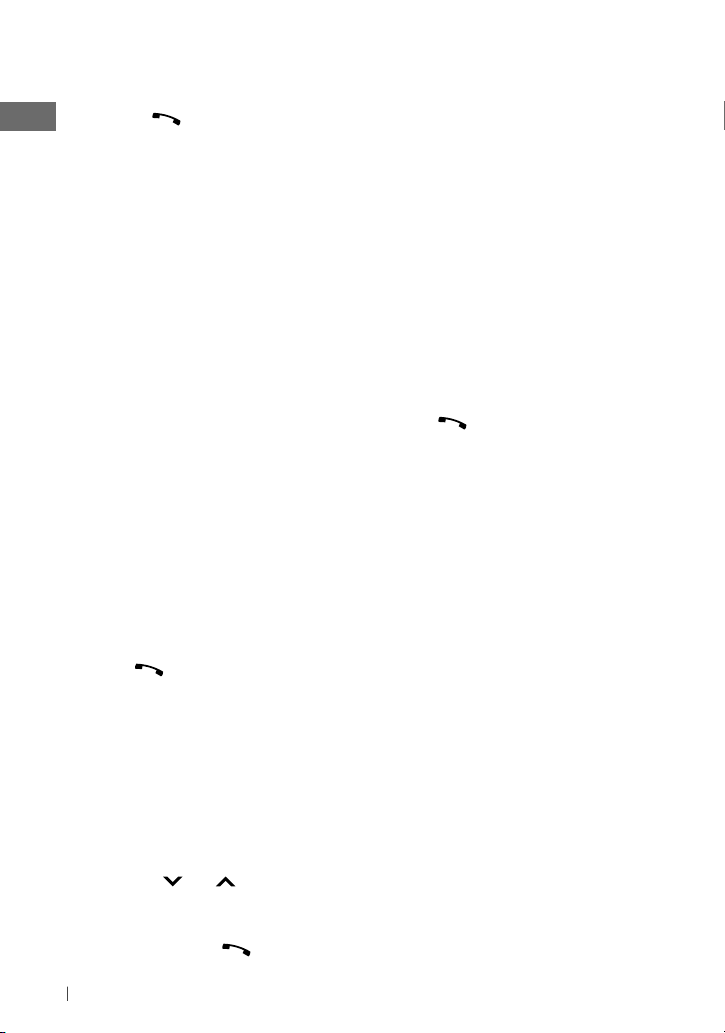
Удаление контакта (имени или номера
телефона)
Только если “PB IN UNIT” выбрано для
“P. BOOK SEL”. (стр. 15)
1
Нажмите для перехода на экран
“Hands-Free”.
2
Отобразите список имен/телефонных
номеров, используя один из способов
выполнения вызова. (стр. 14)
3
Поверните диск управления для
выбора имени или номера телефона,
которые необходимо удалить.
4
Нажмите и удерживайте T/P BACK
для перехода на экран “Элементы для
удаления”.
5
Поворотом диска управления выберите
“DELETE” или “DELETE ALL”.
• При выборе “DELETE” выполняется
удаление имени или номера телефона,
выбранных в действии 3.
• При выборе “DELETE ALL” выполняется
удаление номеров, приведенных в
списке действия 2.
6
Нажмите диск управления для
подтверждения.
Прием телефонного вызова
или завершение разговора
При поступлении входящего вызова
источник автоматически меняется на
“BT FRONT/BT REAR”.
• На время появляется надпись “RECEIVING”, а
затем номер телефона или имя.
При включенной функции
<AUTO ANSWER>....
Устройство автоматически отвечает на
входящие вызовы.
• Нажмите или диск управления для
ответа на выходящий вызов, если функция
<AUTO ANSWER> отключена.
Во время телефонного разговора...
• Поверните диск управления, чтобы
настроить громкость телефона (00 – 50).
[ По умолчанию: VOLUME 15 ]
Сделанная настройка не повлияет на
другие источники.
• Нажмите 5/∞, чтобы настроить
чувствительность микрофона (01 – 03).
(Чем больше числовое значение, тем
чувствительней становится микрофон).
• Нажмите 4 /¢ для включения
или выключения режима шумо- и
эхоподавления.
Для завершения входящего вызова
нажмите и удерживайте или диск
управления.
16 РУCCKИЙ
Использование пульта дистанционного
управления (приобретается отдельно)
5
/ ∞ / 2 / 3 / SOURCE : [Нажатие] Ответ на
[Удерживать]
Переключение устройств разговора
(устройство или мобильный телефон)
Нажмите диск управления во время
телефонного разговора, затем продолжите
разговор с помощью другого устройства.
• Набор доступных функциональных
возможностей зависит от подключенного
устройства Bluetooth.
Переключение с одного подключенного
мобильного телефона на другой
Когда к устройству подключены два
мобильных телефона, доступ к ним
осуществляется с помощью экранов
“Hands-Free”.
Нажмите
“Hands-Free” первого телефона, повторное
нажатие предоставит доступ к экрану
“Hands-Free” второго телефона.
• Для возврата к экрану “Hands-Free” первого
телефона нажмите T/P BACK.
вызовы.
Отклонение вызовов.
для доступа к экрану
Получение текстового
сообщения
При поступлении текстового сообщения
устройство подает звуковой сигнал, если
мобильный телефон поддерживает обмен
текстовыми сообщениями, а для настройки
“MSG NOTICE” установлено значение “ON”
(стр. 15).
• Читать, изменять или отправлять
сообщения с помощью устройства нельзя.
Page 17
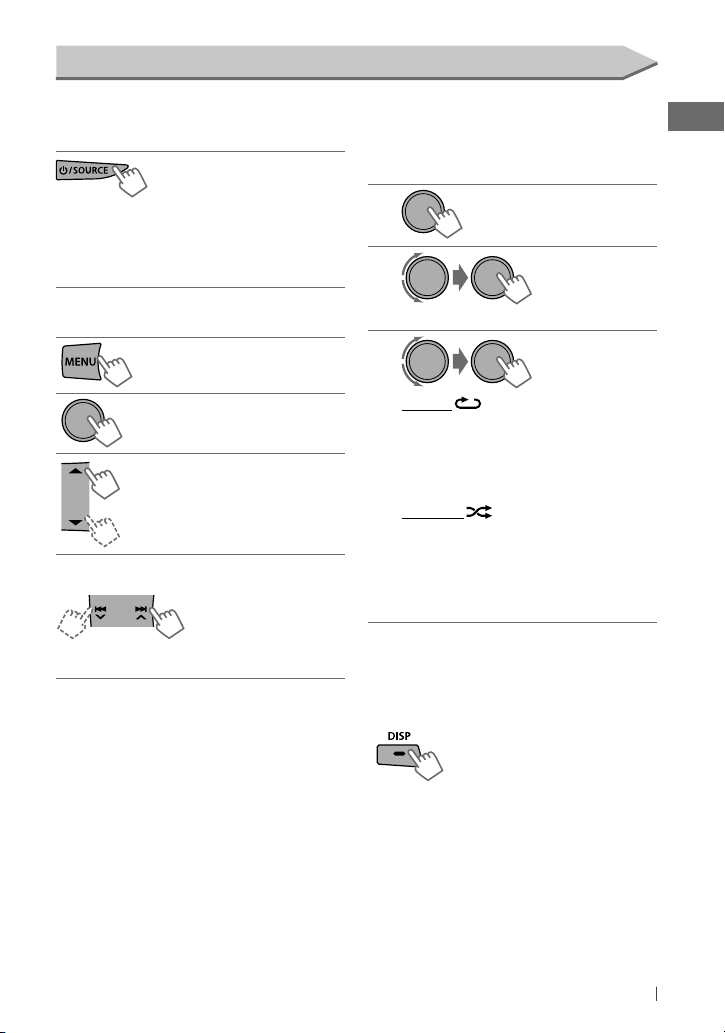
Использование аудиопроигрывателя Bluetooth
Функции и отображаемые элементы могут
различаться в зависимости от их наличия на
подключенном устройстве.
]
Bыберите “BT FRONT”
или “BT REAR”.
Если воспроизведение не начинается
автоматически, включите его с помощью
элементов управления аудиопроигрывателя
Bluetooth.
Основные операции
Запуск или возобновление
воспроизведения.
Отключение звука.
Выбор группы или папки.
[Нажмите] Переход
к предыдущему или
следующему элементу.
[Удерживать] Быстрая
перемотка дорожки
вперед или назад.
Использование пульта дистанционного
управления (приобретается отдельно)
2
/ 3 : [Нажмите] Переход к предыдущему
или следующему элементу.
[Удерживать] Быстрая перемотка
дорожки вперед или назад.
Выбор режимов
воспроизведения
• Для устройств Bluetooth, поддерживающих
AVRCP 1.3.
1
[Удерживать]
2
]
“REPEAT” j “RANDOM”
3
REPEAT
TRACK : Повтор текущей дорожки
ALL : Повтор всех дорожек
GROUP : Повтор всех дорожек текущей
группы
RANDOM
ALL : Произвольное воспроизведение
GROUP : Произвольное
Чтобы отключить повторное или
произвольное воспроизведение,
выберите “OFF”.
Изменение информации на дисплее
Название альбома/исполнитель = Название
дорожки = Номер текущей дорожки и
истекшее время воспроизведения =
текущей дорожки и часы =
всех дорожек
воспроизведение всех дорожек
текущей группы
(возврат в начало)
Номер
17РУCCKИЙ
Page 18
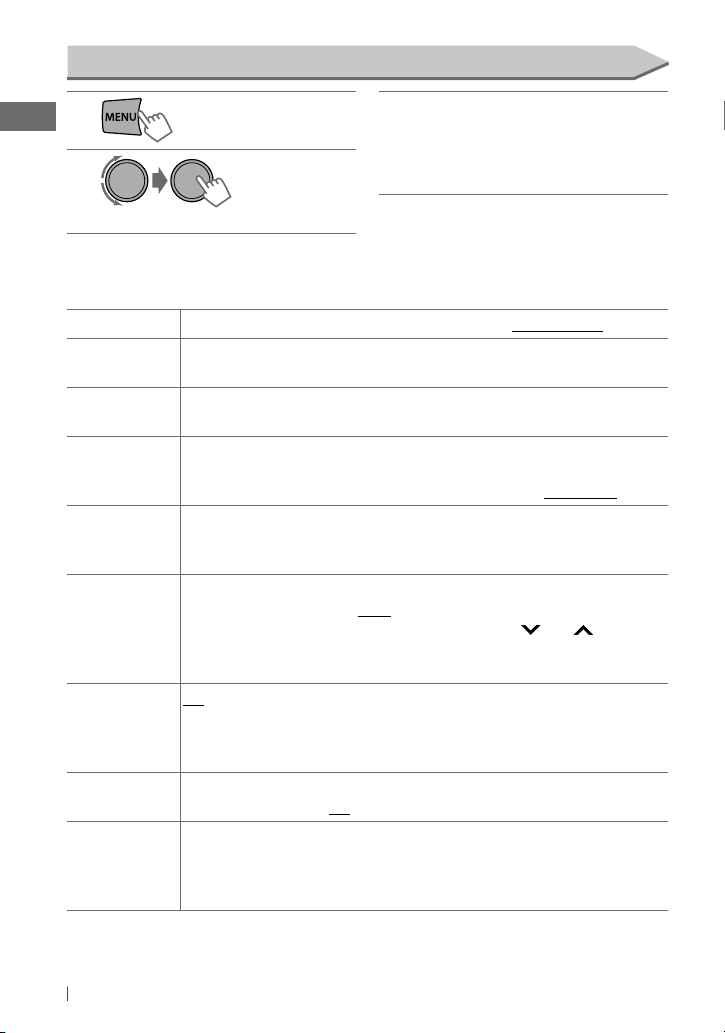
Изменение настроек Bluetooth
1
[Удерживать]
2
]
<BLUETOOTH>
Элемент меню
CONNECT PH*1/
CONNECT AU
DISCONNT PH/
DISCONNT AU
DELETE PAIR
P. BOOK WAIT
SET PINCODE
AUTO CNNCT ON
INITIALIZE YES
INFORMATION PH CNNT DEV *2 : Отображение имени подключенного телефона. /
1
*
Не будет отображаться, если подключены одновременно два телефона Bluetooth.
2
*
Отображается только тогда, когда подключен телефон или аудиопроигрыватель Bluetooth.
Выбираемая настройка, [ По умолчанию: Подчеркнуто ]
Поверните диск управления, чтобы выбрать устройство для подключения. Когда устройство
подключено, на дисплее прокручивается сообщение “CONNECTED”
Поверните диск управления, чтобы выбрать устройство для отключения. Когда устройство
отключено, на дисплее прокручивается сообщение “DISCONNECT”
Поверните диск управления для выбора удаляемого устройства, а затем нажмите диск
управления для подтверждения.
DELETE YES
Можно скопировать записи телефонной книги мобильного телефона на устройство
(через OPP). Возможно, для сопряжения потребуется ввод PIN-кода или проверка ключа
доступа с мобильного телефона. Можно передать не более 400 номеров.
Перед сопряжением можно установить любой требуемый PIN-код (код может содержать
от 1 до 6 цифр). [ По умолчанию:
Поверните диск управления для выбора номера, нажмите
перемещения в положение ввода, а затем нажмите диск управления для подтверждения
ввода.
зарегистрированным устройством Bluetooth. /
устройству Bluetooth автоматически. Для подключения используйте
<CONNECT PH/ CONNECT AU>.
телефонную книгу и т. д.). / NO : Отмена.
AU CNNT DEV *2 : Отображение имени подключенного аудиоустройства. /
MY BT NAME
MY ADDRESS
: Подтверждение удаления выбранного устройства. /
: При включении устройства автоматически устанавливается соединение с последним
: Инициализация всех настроек Bluetooth (включая сохраненное сопряжение,
: Отображение имени устройства (JVC Unit). /
: Отображение адреса USB-адаптера Bluetooth.
Повторите действие 2 для выбора
3
элемента настройки (см. таблицу,
приведенную ниже), затем повторите
процедуру для изменения значения
настройки.
• Для возврата в предыдущее меню нажмите
T/P BACK.
• Для выхода из меню нажмите MENU.
=
“[Имя устройства]”.
=
“[Имя устройства]”.
0000
DELETE NO
]
4
/¢ для
OFF
: Устройство не подключается к
: Отмена.
18 РУCCKИЙ
Page 19

Прослушивание проигрывателя iPod/iPhone
Можно подключать проигрыватель Apple iPod или iPhone с помощью кабеля USB 2.0
(дополнительная принадлежность для iPod/iPhone) к входному разъему USB на панели
управления или к кабелю USB, протянутому от задней панели устройства.
~
]
Включение
питания.
задней панели устройства
Воспроизведение начинается автоматически.
Ÿ
Кабель USB, идущий от
Кабель USB 2.0 (дополнительная
принадлежность для iPod или iPhone)
Внимание:
• Не используйте проигрыватель iPod/iPhone,
если это может отрицательно повлиять на
безопасность вождения.
• Во избежание потери данных убедитесь
в том, что создана резервная копия всех
важных данных.
Выбор управляющего разъема
[Удерживать]
]
<HEAD MODE/ IPOD MODE/ APP MODE>
• Для получения дополнительных сведений
см. настройку <IPOD SWITCH> на стр. 25.
Основные операции
Применимы в режимах <HEAD MODE/
IPOD MODE>.
Для режима <APP MODE> применимы только
некоторые аудиоприложения.
[Нажмите] Выбор
дорожки или раздела.
[Удерживать] Быстрая
перемотка дорожки
вперед или назад.
Использование пульта дистанционного
управления (приобретается отдельно)
2
/ 3 : [Нажмите]
[Удерживать] Быстрая перемотка
дорожки вперед или назад.
Выбор дорожки или раздела.
Вход USB
Apple iPod или iPhone
и/или
Выбор дорожки из меню
Недоступно в режиме <IPOD MODE/
APP MODE>.
1
2
]
Выберите необходимое меню.
PLAYLISTS j ARTISTS j ALBUMS
j
SONGS j PODCASTS j GENRES
j
COMPOSERS j AUDIOBOOKS j
(возврат в начало)
3
]
Выберите необходимую дорожку.
Повторяйте это действие до тех пор,
пока не будет выбрана необходимая
дорожка.
• Если в выбранном меню содержится много
дорожек, можно выполнить быстрый поиск
(±10, ±100, ±1 000) по меню, быстро вращая
диск управления.
• Для возврата в предыдущее меню нажмите
T/P BACK.
Продолжение...
19РУCCKИЙ
Page 20

Можно также использовать меню поиска
(от A до Z и от 0 до 9) для прокрутки по
необходимому меню.
После выбора необходимого меню (в
действии 2 на стр. 19) выполните следующие
действия....
1
Нажмите 5/∞ для отображения меню
поиска.
Отображается первый символ имени
текущего файла.
2
Нажмите 5/∞ для выбора
необходимого символа. Затем нажмите
диск управления для подтверждения.
Отображается список дорожек, имена
которых начинаются с выбранного
символа.
3
Поверните диск управления для
выбора необходимой дорожки.
Затем нажмите диск управления для
подтверждения.
• В меню поиска отображаются только
символы присутствующих в списке
элементов.
• Нажмите и удерживайте 5/∞ для
непрерывной прокрутки символов меню
поиска.
• Если на iPod/iPhone содержится большое
число дорожек, поиск займет некоторое
время.
• Поиск может не работать на некоторых
уровнях выбранного меню.
Изменение информации на дисплее
Выбор режимов воспроизведения
Недоступно в режиме <IPOD MODE/
APP MODE>.
1
[Удерживать]
2
]
“REPEAT” j “RANDOM”
3
REPEAT
ONE RPT : Функции, аналогичные функции
“Repeat One” проигрывателя iPod
ALL RPT : Функции, аналогичные функции
“Repeat All” проигрывателя iPod
RANDOM
ALBUM RND : Функции, аналогичные
функции “Shuffle Albums”
проигрывателя iPod
SONG RND : Функции, аналогичные
функции “Shuffle Songs”
проигрывателя iPod
• Чтобы отключить повторное или
произвольное воспроизведение,
выберите “RPT OFF” или “RND OFF”.
• Функция “ALBUM RND” доступна не для всех
устройств iPod или iPhone.
• Для возврата в предыдущее меню нажмите
T/P BACK.
Название альбома/исполнитель = Название
дорожки = Номер текущей дорожки и
истекшее время воспроизведения = Номер
текущей дорожки и часы = (возврат в
начало)
В режиме <APP MODE>: APP MODE
APP MODE с временем
20 РУCCKИЙ
Использование приложений
iPod/iPhone
С этим устройством в режиме <APP MODE>
можно использовать фирменное
приложение JVC (например, JVC Drive Smart).
Для получения информации об
использовании JVC Drive Smart посетите
веб-сайт JVC:
<http://www.jvc.co.jp/english/car/index.html>
(только веб-сайт на английском языке)
Page 21

Дополнительная информация
• Изготовлено для
iPod touch (1-е, 2-е, 3-е и 4-е поколения)
iPod classic
iPod video * (5-е поколение)
iPod nano (1-е *, 2-е, 3-е, 4-е, 5-е и 6-е поколения)
iPhone 4
iPhone 3GS
iPhone 3G
iPhone
*
Режимы <IPOD MODE/ APP MODE>
недоступны.
• Просмотр видеофайлов в меню “Videos” в режиме
<HEAD MODE> невозможен.
• Порядок отображения песен в меню выбора
данного устройства может отличаться от порядка
песен в проигрывателе iPod.
• Это устройство может отображать до 128 символов
(кода ASCII).
• При работе с проигрывателем iPod/iPhone
некоторые операции могут выполняться
неправильно или не так, как предполагалось. В
этом случае см. веб-узел компании JVC:
<http://www.jvc.co.jp/english/car/index.html>
(только веб-сайт на английском языке).
Прослушивание с других внешних
устройств
Ко входному разъему AUX (дополнительный) на панели управления могут подключаться
внешние устройства.
Подготовка:
Убедитесь в том, что для настройки <SRC SELECT> = <AUX IN> выбрано значение <AUX ON>.
(стр. 25)
• Дополнительную информацию см. также в инструкциях, прилагаемых к внешним
устройствам.
~
]
“AUX IN”
Включите подключенное устройство
Ÿ
и начните воспроизведение звука с
его помощью.
!
]
Настройте громкость.
⁄
Настройка необходимого звука. (стр. 22)
Подключение внешнего устройства к входному разъему AUX
Мини-стереоразъем 3,5 мм
(не входит в комплект)
Рекомендуется использовать министереоразъем с 3 контактами для
обеспечения оптимального качества
выходного аудиосигнала.
Портативный
аудиопроигрыватель
и т. д.
21РУCCKИЙ
Page 22

Выбор запрограммированного режима
звучания
Можно выбрать запрограммированный
режим звучания, соответствующий
музыкальному жанру.
Во время прослушивания можно настроить
уровень сабвуфера и уровень тона
выбранного режима звучания.
FLAT = NATURAL =
DYNAMIC = VOCAL BOOST
=
BASS BOOST = USER =
(возврат в начало)
1
[Удерживать]
Сохранение собственного
режима звучания
Можно сохранить настройки в памяти.
1
[Удерживать]
2
]
<PRO EQ> ] <BASS/ MIDDLE/
TREBLE>
3
2
]
Настройте уровень:
SUB.W * : от 00 до 08
BASS/ MID/ TRE : от –06 до +06
Звуковой режим сохраняется
автоматически и изменяется на “USER”.
*
Уровень сабвуфера можно настроить,
только если для настройки <L/O MODE>
установлено значение <SUB.W>.
(стр. 24)
22 РУCCKИЙ
]
Настройте элементы звучания
(см. таблицу, приведенную ниже) для
выбранного тона.
Повторите действия 2 и 3 для
4
настройки других тонов.
Настройки сохраняются автоматически
и изменяются на “USER”.
BASS [ По умолчанию: 50 Hz, 00, Q1.0 ]
Частота: 50/ 100/ 200 Hz
Уровень: от –06 до +06
Q: Q0.7/ 1.0/ 1.4/ 2.0
MIDDLE [
Q1.0 ]
Частота: 0.5/ 1.0/ 2.0 kHz
Уровень: от –06 до +06
Q: Q0.7/ 1.0/ 1.4/ 2.0
Элемент звука
TREBLE [
Q1.0 ]
Частота: 5/ 10/ 15 кГц
Уровень: от –06 до +06
Q: Q0.7/ 1.0/ 1.4/ 2.0
По умолчанию: 1.0 kHz, 00,
По умолчанию: 10 kHz, 00,
Page 23

Операции с меню
1
[Удерживать]
2 3
При необходимости
повторите действие 2.
• Для возврата в
Если в течение 60 секунд
не будет введена ни одна
команда, операция будет
отменена.
Элемент меню
DEMO ON :
демонстрация функций дисплея. /
CLOCK SET
24H/12H
CLOCK ADJ *1AUTO :
CLOCK
Настройки см. на стр. 4.
Настройки см. на стр. 4.
CT (время на часах) в сигнале Radio Data System. /
DIMMER SET AUTO :
в настройке <BRIGHTNESS> при выключении или включении фар автомобиля
ON :
кнопок. /
DIMMER
дисплея и кнопок.
BRIGHTNESS DAY
Выбираемая настройка, [ По умолчанию: Подчеркнуто ]
Если в течение 20 секунд не будет выполнено операций, начнется
OFF :
Встроенные часы автоматически настраиваются с помощью данных
Изменение подсветки дисплея и кнопок между значениями “Day”/“Night”
Выбор значения “Night” в настройке <BRIGHTNESS> для подсветки дисплея и
OFF :
Выбор значения “Day” в настройке <BRIGHTNESS> для подсветки
[ 25 ] /
NIGHT
[ 11 ] : Настройка уровня яркости подсветки дисплея и
предыдущее меню
нажмите T/P BACK.
• Для выхода из меню
нажмите MENU.
Отмена. (cтр. 4)
OFF
: Отмена.
*2. /
кнопок [ 00 — 31 ] для дневного и ночного времени.
3
SCROLL *
DISPLAY
TAG DISPLAY On
PRO EQ
FADER *4, *
BALANCE *5L06 — R06
LOUD ON
AUDIO
1
*
Действует только при получении данных CT (часов).
2
*
Необходимо подключение провода регулятора освещенности. (См. “Pуководство по установке/
подключению”). Эта настройка может работать неправильно в некоторых автомобилях (в
особенности в тех, которые оснащены диском управления затемнением). В этом случае измените
значение настройки на любое другое, отличное от <DIMMER AUTO>.
3
*
Некоторые буквы или символы не будут отображаться правильно (или не будут отображаться) на
дисплее.
4
*
При использовании системы с двумя динамиками установите для уровня баланса значение <00>.
5
*
Эта настройка не влияет на выходной сигнал сабвуфера.
ONCE
: Однократная прокрутка отображаемой информации. /
прокрутка (через 5-секундные интервалы). /
(При нажатии кнопки
DISP в течение более одной секунды происходит включение
OFF
: Отмена.
функции прокрутки информации на дисплее независимо от имеющейся настройки.)
:Отображение информации о тегах во время воспроизведения дорожек MP3/
WMA/WAV. /
OFF
: Отмена.
Настройки см. на стр. 22.
5
R06 — F06
[ 00 ] : Настройка выходного баланса передних и задних динамиков.
[ 00 ] : Настройка выходного баланса левых и правых динамиков.
: Увеличьте низкие и высокие частоты для получения хорошо
сбалансированного звучания при низком уровне громкости. /
AUTO
OFF
: Повторная
: Отмена.
Продолжение...
23РУCCKИЙ
Page 24

Элемент меню
VOL ADJUST –05 — +05
Выбираемая настройка, [ По умолчанию: Подчеркнуто ]
[ 00 ] : Запрограммируйте уровень громкости для каждого
источника (кроме “FM/FM-LO”) в соответствии с уровнем громкости FM. Уровень
громкости автоматически увеличивается или уменьшается при смене источника.
Перед настройкой выберите источник, который необходимо настроить. (Если в
качестве источника выбрано “FM/FM-LO”, на дисплее появляется надпись
“VOL ADJ FIX”.)
L/O MODE SUB.W
: Выберите этот параметр, если разъемы REAR/SW используются для
подключения сабвуфера (через внешний усилитель). /
REAR
: Выберите, если
при подключении динамиков через внешний усилитель используются терминалы
REAR/SW.
SUB.W LPF *6LOW 55Hz / MID 85Hz / HIGH 120Hz
AUDIO
SUB.W LEVEL *600 — 08
воспроизводит частоты ниже 55 Гц/ 85 Гц/ 120 Гц. /
сигналы передаются в передние или задние динамики).
[ 04 ] :
Настройте уровень выходного сигнала низкочастотного динамика.
HPF LOW 62Hz / MID 95Hz / HIGH 135Hz
: Низкочастотный динамик
LPF OFF
: Выключение (все
: Включение настройки пропускного
фильтра высоких частот “High Pass Filter”. Частоты ниже 62 Гц/ 95 Гц/ 135 Гц на
передних и задних динамиках отсекаются. /
OFF
: Отключение (все сигналы
передаются в передние или задние динамики).
BEEP ON / OFF
AMP GAIN *7LOW POWER
: Включение/выключение сигнала нажатия клавиш.
: VOLUME 00 – VOLUME 30 (Если максимальная мощность
динамика меньше 50 Вт, выберите эту настройку, чтобы предотвратить
SSM
повреждение динамиков.) /
Отображается только в том случае, если в качестве источника выбрано
HIGH POWER
: VOLUME 00 – VOLUME 50
“FM/FM-LO”. Настройки см. на стр. 7.
8
AF-REG *
AF ON
: Если принимаемые сигналы ослабевают, устройство переключается на
другую радиостанцию (программа может отличаться от принимаемой в данный
момент программы). (Загорается индикатор AF.) /
AF-REG ON
: Если принимаемые сигналы ослабевают, устройство переключается
на другую радиостанцию, передающую в эфир ту же программу. (Загораются
индикаторы AF и REG.) /
OFF
: Отмена.
NEWS-STBY *8Отображается только в том случае, если в качестве источника выбрано “FM”.
NEWS ON
TUNER
приема NEWS.
P-SEARCH *8SEARCH ON
/
NEWS OFF
/
SEARCH OFF
: Включение или выключение функции резервного
: Включение или отключение поиска программ
(если включена функция AF-REG).
MONO
Отображается только в том случае, если в качестве источника выбрано
“FM”. Настройки см. на стр. 7.
IF BAND AUTO
: Повышение избирательности тюнера для устранения интерференционных
помех от соседних радиостанций. (Сопровождается потерей стереоэффекта). /
WIDE
: Могут возникать интерференционные помехи от соседних радиостанций,
но качество звучания при этом не ухудшается и сохраняется стереоэффект.
6
*
Отображается только в том случае, если параметр <L/O MODE> имеет значение <SUB.W>.
7
*
При выборе <LOW POWER>, если громкость выше, чем “VOLUME 30”, автоматически
устанавливается громкость “VOLUME 30
8
*
Только для радиостанций FM Radio Data System.
”
.
24 РУCCKИЙ
Page 25

Элемент меню
9
USB *
Выбираемая настройка, [ По умолчанию: Подчеркнуто ]
DRIVECHANGE
: Выберите для изменения диска, если к входному разъему USB
(переднему/заднему) подключено устройство с несколькими дисками.
IPOD SWITCH *10HEAD MODE
IPOD MODE
или iPhone. /
: Управление воспроизведением iPod через устройство. /
: Управление воспроизведением iPod через проигрыватель iPod
APP MODE
: Звук любых функций (музыки, игр, приложений и т.
д.), работающих на подключенном iPod/iPhone, воспроизводится через динамики,
подключенные к устройству.
AUDIOBOOKS *10NORMAL / FASTER / SLOWER
: В проигрывателе iPod/iPhone можно
выбрать скорость воспроизведения звукового файла из категории “Audiobooks”.
(Первоначально выбранный элемент зависит от настроек проигрывателя iPod/iPhone.)
BLUETOOTH
Если USB-адаптер Bluetooth не подключен к устройству, на дисплее отображается
сообщение “PLEASE CNNT BT ADAPTER”. Настройки см. на стр. 18.
11
AM *
AUX IN *11ON / OFF
BT AUDIO *12ON / OFF
SRC SELECT
SOFT VER
9
*
Отображается только в том случае, если в качестве источника выбрано “USB FRONT/ USB REAR”.
10
*
Отображается только в том случае, если в качестве источника выбрано “IPOD-FRONT/ IPOD-REAR
11
*
Отображается только в том случае, если отдельно выбран любой источник, отличный от “AM/ AUX IN”.
12
*
Отображается только в том случае, если USB-адаптер Bluetooth подключен к устройству и
выбран источник, отличный от “BT FRONT/ BT REAR
ON / OFF
: Включение или выключение варианта “AM” при выборе источника.
: Включение или выключение варианта “AUX IN” при выборе источника.
: Включение или выключение варианта “BT FRONT/ BT REAR” при выборе
источника.
Отображение версии микропрограммы устройства.
”
.
”
.
Устранение проблем
Симптомы Способы устранения/Причины
Не слышен звук динамиков. Установите оптимальный уровень громкости. / Убедитесь в
Приемник не работает. Выполните сброс устройства. (стр. 3)
Невозможно выбрать “AUX IN”. Проверьте настройку <SRC SELECT>
При прослушивании радио или
воспроизведении с внешнего
устройства, подключенного к
дополнительному входному разъему,
Общие сведения
иногда происходит прерывание звука.
Не отображаются правильные
символы (т.е. название альбома).
Автоматическое программирование
SSM не работает.
Статические помехи при
прослушивании радио.
FM/FM-LO/AM
Невозможно выбрать “AM”. Проверьте настройку <SRC SELECT>
том, что на устройстве не отключен звук/нажата пауза. (стр. 6) /
Проверьте кабели и соединения.
=
<AUX IN>. (стр. 25)
Убедитесь, что для подключения используется рекомендуемый
мини-стереоразъем. (стр. 21)
На данном устройстве могут отображаться буквы латинского
алфавита (заглавные), кириллица (заглавные), числа и
ограниченное количество символов. (стр. 2)
Сохраните радиостанции вручную.
Плотно подсоедините антенну.
=
<AM>. (стр. 25)
Продолжение...
25РУCCKИЙ
Page 26

Симптомы Способы устранения/Причины
Диск не воспроизводится. Вставьте диск правильно.
Воспроизведение диска CD-R/CD-RW
невозможно; пропуск дорожек не
осуществляется.
Звук, записанный на диске, иногда
прерывается.
На дисплее появляется надпись
“NO DISC”.
На дисплее поочередно появляются
Воспроизведение диска
надписи “PLEASE” и “EJECT“.
На дисплее появляется надпись
“IN DISC”.
Диск не воспроизводится. Используйте диск с дорожками MP3/WMA, записанными в
Слышен шум. Пропустите дорожку или смените диск.
На дисплее продолжает мигать
сообщение “READING”.
Порядок воспроизведения дорожек
отличается от заданного.
Время от начала воспроизведения
неправильное.
Воспроизведение MP3/WMA
Отображается сообщение
“NOT SUPPORT”, и дорожка
пропускается.
На дисплее продолжает мигать
сообщение “READING”.
Слышен шум. Перейдите к другому файлу.
Звук иногда прерывается во время
воспроизведения дорожки.
Дорожки/папки не воспроизводятся в
необходимом порядке.
На дисплее прокручивается
сообщение
Воспроизведение USB-устройства
“
Отображается сообщение
“
пропускается.
“
REMOVE USB” = “PWR OFF/ON”.
USB ERROR” =
NOT SUPPORT”, и дорожка
Установите финализированный диск CD-R/CD-RW (выполните
финализацию с помощью устройства, которое использовалось
для записи).
Остановите воспроизведение на время езды по неровной
дороге. / Смените диск. / Проверьте кабели и соединения.
Вставьте в загрузочный отсек диск, который можно
воспроизвести.
0
Нажмите
Правильное извлечение диска невозможно. Убедитесь в
отсутствии блокирования загрузочного отсека.
формате, совместимом с ISO 9660 Level 1, Level 2, Romeo или
Joliet. / Добавьте к именам файлов расширение <.mp3> или
<.wma>.
Для чтения требуется более длительное время. Не используйте
многоуровневую иерархическую структуру и много папок.
Порядок воспроизведения определяется при записи файлов.
Это иногда происходит во время воспроизведения. Причиной
является способ записи дорожек на диск.
Переход к следующей дорожке, закодированной в
соответствующем формате, или к следующейдорожке WMA без
защиты от копирования.
Для чтения требуется более длительное время. Не используйте
многоуровневую иерархическую структуру и много папок. /
Выключите питание, а затем снова его включите. / Повторно
подключите устройство USB.
Дорожки не были должным образом скопированы в устройство
USB. Еще раз скопируйте дорожки в устройство USB и повторите
попытку.
Порядок воспроизведения определяется именами файлов.
Папки с номерами в начале имен сортируются по порядку.
Папки без номеров в начале имен сортируются в соответствии с
файловой системой устройства USB.
Обнаружено превышение тока. Выключите, а затем включите
приемник.
Убедитесь в том, что дорожка имеет формат, поддерживаемый
для воспроизведения.
и вставьте диск правильно.
26 РУCCKИЙ
Page 27

Симптомы Способы устранения/Причины
На дисплее появляется надпись
“NO FILE”.
На дисплее мигает надпись
“CANNOT PLAY”. / На дисплее
появляется надпись “NO USB”. /
Приемник не может определить
USB-устройства
Воспроизведение
устройство USB.
На дисплее прокручивается сообщение
"PLEASE CNNT BT ADAPTER".
Не обнаружены устройства Bluetooth. Выполните поиск с устройства Bluetooth еще раз. / Выполните
Сопряжение невозможно. Удостоверьтесь, что введен одинаковый PIN-код на устройстве
Возникает эхо или шум. Отрегулируйте положение микрофона.
Плохое качество звука телефона. Уменьшите расстояние между устройством и мобильным
Нет ответа от устройства при попытке
скопировать на него телефонную книгу.
Во время воспроизведения с помощью
аудиопроигрывателя Bluetooth
происходит прерывание звука.
Не удается осуществить управление
подключенным аудиопроигрывателем.
Bluetooth
Ошибка метода вызова “VOICE”. Используйте метод вызова “VOICE” в более бесшумных
На дисплее появляется надпись
“ERROR CNNCT”.
На дисплее появляется надпись
“ERROR”.
На дисплее появляется надпись
“PLEASE WAIT”.
На дисплее появляется надпись
“HW ERROR”.
Убедитесь в том, что выбранная папка, подключенное
устройство USB или iPod/iPhone содержат доступный для
воспроизведения файл.
Убедитесь в том, что подключенное USB-устройство
совместимо с данным устройством. / Повторно подключите
устройство USB.
Перед выполнением любых операций подключите к устройству
USB-адаптер Bluetooth (KS-UBT1).
сброс устройства, затем повторите поиск устройства Bluetooth.
и целевом устройстве. / Отключите устройство Bluetooth и
попытайтесь установить сопряжение еще раз.
телефоном Bluetooth. / Переместите автомобиль в место с
более сильным уровнем сигнала сотовой сети.
Возможно, была предпринята попытка копирования таких же
записей (которые уже присутствуют) на устройство. Нажмите
DISP
или
T/P BACK
Уменьшите расстояние между устройством и
аудиопроигрывателем Bluetooth. / Отключите устройство,
подключенное для Bluetooth phone. / Выключите, а
затем включите приемник. / Если звук по-прежнему не
воспроизводится, повторно подключите проигрыватель.
Проверьте, поддерживает ли подключенный
аудиопроигрыватель профиль AVRCP (Audio/Video Remote
Control Profile—профиль удаленного управления звуком
и видеоизображением). (Доступные функции зависят
от подключенного аудиопроигрывателя.) / Отключите и
подключите проигрыватель Bluetooth еще раз.
условиях. / Будьте ближе к микрофону, когда произносите
имя. / Измените значение режима “NR/EC MODE” на “OFF”
(стр. 15), затем повторите попытку.
Устройство зарегистрировано, но установить соединение не
удается. Для повторного подключения устройства используйте
функцию <CONNECT PH/ CONNECT AU>.
Попытайтесь выполнить операцию еще раз. Если сообщение
“ERROR” отображается снова, проверьте, поддерживает ли
устройство запрашиваемую функцию.
Приемник выполняет подготовку к использованию функции
Bluetooth. Если сообщение не исчезает, выключите и снова
включите приемник, после чего выполните повторное
подключение устройства Bluetooth (или выполните сброс
приемника). (стр. 3)
Выполните сброс приемника и повторите операцию.
Если надпись “HW ERROR” появится снова, обратитесь к
ближайшему дилеру автомобильных аудиосистем JVC.
для выхода.
Продолжение...
27РУCCKИЙ
Page 28

Симптомы Способы устранения/Причины
Проигрыватель iPod не включается или
не работает.
Звук искажается. Отключите эквалайзер на проигрывателе iPod или iPhone.
Слышен шум. Отключите (снимите флажок) функцию “VoiceOver” на
Воспроизведение останавливается. Наушники отключаются в процессе воспроизведения.
На дисплее появляется надпись
“NO FILE”.
На дисплее мигает надпись
“CANNOT PLAY”.
Воспроизведение с проигрывателя iPod/iPhone
Дополнительная информация
• На данном приемнике возможно воспроизведение
дисков с несколькими сеансами записи; однако,
незавершенные сеансы будут пропускаться при
воспроизведении.
• Данный приемник может воспроизводить файлы с
расширением <.mp3>, <.wma> или <.wav> (не
зависит от регистра).
• Файлы отображаются на данном приемнике в
соответствии со следующими характеристиками:
Для дисков MP3 и WMA:
– Cкорость передачи данных: Для диска MP3/
WMA: 5 кбит/с — 320 кбит/с
– Частота дискретизации:
MP3: 32 кГц, 44,1 кГц, 48 кГц (для MPEG-1)
16 кГц, 22,05 кГц, 24 кГц (для MPEG-2)
WMA: 8 кГц — 48 кГц
Для устройств USB:
MP3: – Cкорость передачи данных:
8 кбит/с — 160 кбит/с (MPEG-2)
– Частота дискретизации:
32 кГц, 44,1 кГц, 48 кГц (для MPEG-1)
16 кГц, 22,05 кГц, 24 кГц (для MPEG-2)
WMA: – Cкорость передачи данных:
– Частота дискретизации: 8 кГц — 48 кГц
– Канал: 1/2
WAV: – Cкорость передачи данных: линейная PCM
– Частота дискретизации: 44,1 kHz
– Канал: 1/2
32 кбит/с — 320 кбит/с (MPEG-1)
5 кбит/с — 320 кбит/с
при 705 кбит/с и 1 411 кбит/с
Проверьте соединительный кабель и подключение. / Зарядите
аккумулятор iPod/iPhone. / Перезапустите iPod/iPhone. /
Проверьте правильность настройки <IPOD SWITCH>. (стр. 25)
проигрывателе iPod. Подробную информацию см. на веб-сайте
<http://www.apple.com>.
Перезапустите операцию воспроизведения с помощью панели
управления. (стр. 19)
Проверьте, присутствуют ли на устройстве файлы для
воспроизведения.
Убедитесь в том, что подключенный iPod/iPhone совместим с
данным устройством. (стр. 21)
• Данное устройство может отображать теги WMA/
WAV и теги ID3 версии 1,0/1,1/2,2/2,3/2,4 (для
формата MP3).
• Функция поиска выполняется, но скорость поиска
не является постоянной.
• Данный приемник может воспроизводить файлы,
записанные в режиме VBR (переменная скорость
в битах). (Для файлов,записанных в режиме
VBR, по-разному отображается время от начала
воспроизведения.)
• Максимальное количество символов для
следующих элементов ограничено:
– Имена папок и файлов: 25 символов (включая
4 символа расширения <.mp3>, <.wma>,
<.wav>)
– Тег MP3/ WMA/ WAV: 128 символа
• Данное устройство может распознавать до 20 000
файлов и 2 000 папок (999 файлов в папке). Однако
на дисплее может отображаться до 999 папок или
файлов.
• Данный приемник не может воспроизводить
следующие файлы:
– Файлы MP3: записанные в формате MP3i и
MP3 PRO, в несовместимом формате, в формате
Layer 1/2.
– Файлы WMA: записанные в форматах “без
потерь” (lossless), “профессиональный”
(professional) и “голос” (voice); в формате,
отличном от Windows Media® Audio;
защищенные от копирования файлы с помощью
средств управления цифровыми правами (DRM).
– файлы, содержащие данные, например, AIFF,
ATRAC3 и т.д.
• Microsoft и Windows Media являются либо зарегистрированными торговыми марками или торговыми
марками корпорации Microsoft в США и/или других странах.
• Текстовый товарный знак Bluetooth и соответствующие логотипы являются собственностью компании
Bluetooth SIG, Inc. и используются компанией Victor Company of Japan, Limited (JVC) по соответствующей
лицензии. Прочие товарные знаки и торговые марки являются собственностью соответствующих владельцев.
28 РУCCKИЙ
Page 29

Технические характеристики
БЛОК УСИЛИТЕЛЕЙ ЗВУКА
Максимальная выходная мощность :
50 Вт на каждый канал
Длительная выходная мощность (RMS) :
20 Вт на канал в при 4 Ω, от 40 Гц до 20 000 Гц и не
более чем 1% общего гармонического искажения.
Отношение сигнал/помеха :
Импеданс нагрузки : 4 Ω (допустимо от 4 Ω до 8 Ω)
Частотная характеристика :
20 000
Гц
Уровень/сопротивление линейного
выхода или низкочастотного динамика :
нагрузка 2,5 В/20 kΩ (полная шкала)
Импеданс выходного сигнала :
Другой терминал :
USB, Дополнительный входной разъем AUX,
Вход Aerial
Вход USB, Задний кабель
70 дБ
от 40 Гц до
≤ 600 Ω
БЛОК РАДИОПРИЕМНИКА
Диапазон частот :
FM :
от 87,5 МГц до 108,0 МГц
FM-LO :
от 65,0 МГц до 74,0 МГц
AM : CB :
Радиоприемник в диапазоне FM :
16,3 дБф (1,8 μВ/75 Ω)
Радиоприемник в диапазоне CB :
Радиоприемник в диапазоне ДB :
от 531 кГц до 1 611 кГц
ДB :
от 153 кГц до 279 кГц
Полезная чувствительность :
(0,8 μВ/75 Ω)
50 дБ пороговая чувствительность :
Альтернативная отстройка (400 кГц) :
Частотная характеристика :
до 15 000 Гц
Разделение стереоканалов :
Чувствительность/Избирательность :
20 μВ/40 дБ
Чувствительность :
50 μВ
9,3 дБф
от 40 Гц
40 дБ
65 дБ
БЛОК ПРОИГРЫВАТЕЛЯ
БЛОК USB
Стандартный USB :
Скорость передачи данных (полная) :
Совместимое устройство :
Совместимая файловая система :
Формат воспроизводимого звука :
Выходная мощность :
ХАРАКТЕРИСТИКИ BLUETOOTH
Версия :
Класс мощности :
Зона обслуживания :
Профили :
ОБЩИЕ ТРЕБОВАНИЯ
Электрическое питание :
Система заземления :
Допустимая рабочая температура :
Габариты, мм (Ш × В × Г) : (прибл.)
– Монтажный размер :
182 мм × 52 мм × 158 мм
– Размер панели:
188 мм × 59 мм × 9 мм
Масса :
КОМПАКТ-ДИСКОВ
Тип :
проигрыватель компакт-дисков
Система обнаружение сигнала :
бесконтактное оптическое считывание
(полупроводниковый лазер)
Число каналов :
Частотная характеристика :
20 000 Гц
Отношение сигнал/помеха :
Коэффициент детонации :
допусков измерительной аппаратуры
Формат декодирования MP3 (MPEG1/2
Audio Layer 3) :
битов : 320 кбит/с
Формат декодирования WMA (Windows
Media® Audio) :
битов : 192 кбит/с
2 канала (стерео)
Макс. скорость передачи
Макс. скорость передачи
от 5 Гц до
102 дБ
в пределах
Данные могут быть изменены без уведомления.
USB 1.1, USB 2.0
максимум 12 Мбит/с
Запоминающее устройство большой
емкости (за исключением жесткого диска)
FAT 32/ 16/ 12
MP3/ WMA/ WAV
Вход USB
(переднему/заднему)
Bluetooth 2.1, сертифицированная
(+EDR)
AVRCP 1.3, PBAP 1.0
напряжение : постоянное напряжение
14,4 В (допустимо от 11 В до 16 В)
заземление
от 0°C до +40°C
1,3 кг (без дополнительных
принадлежностей)
• “Made for iPod,” and “Made for iPhone” mean that
an electronic accessory has been designed to connect
specifically to iPod, or iPhone, respectively, and
has been certified by the developer to meet Apple
performance standards. Apple is not responsible for
the operation of this device or its compliance with
safety and regulatory standards. Please note that the
use of this accessory with iPod, or iPhone may affect
wireless performance.
• iPhone, iPod, iPod classic, iPod nano, and iPod touch
are trademarks of Apple Inc., registered in the U.S.
and other countries.
Радио, класс 2
HFP 1.5, OPP 1.1, A2DP 1.2,
5 В пост. тока 1 А,
10 м
Рабочее
отрицательное
29РУCCKИЙ
Page 30

Дякуємо за придбання продукції JVC.
Перед роботою уважно ознайомтеся з усіма інструкціями; досягти найкращої роботи
пристрою можна тільки добре розуміючи їх.
ВАЖЛИВО ДЛЯ ЛАЗЕРНИХ ПРИСТРОЇВ
1. ЛАЗЕРНИЙ ПРИСТРІЙ КЛАСУ 1
2. УВАГА: Не відкривайте верхню кришку. В пристрої немає частин, які міг би обслуговувати
користувач; будь-яке обслуговування має виконуватися кваліфікованим сервісним
спеціалістом.
3. УВАГА: У відкритому вигляді існує небезпека видимого та/або невидимого випромінювання,
притаманного лазерним продуктам класу 1М. Не вдивляйтеся безпосередньо або за
допомогою оптичних інструментів.
4. РОЗТАШУВАННЯ МАРКУВАННЯ: ЗАПОБІЖНЕ МАРКУВАННЯ ЗЗОВНІ ПРИСТРОЮ.
ОБЕРЕЖНО!
[Тільки для Європейського
Союзу]
Перед тим, як працювати з пристроєм,
зупиніть автомобіль.
Застереження:
Доступні символи на екрані.
Доступні символи
Символи, що
з’являються на
екрані.
Рівень гучності має бути таким, щоб можна
було чути звуки ззовні автомобіля. Надмірна
гучність під час їзди за кермом може
спричинити аварію.
Попередження щодо настройок
гучності:
Цифрові пристрої (CD/USB) роблять
невисокий рівень звуку в порівнянні
з іншими джерелами. Щоб запобігти
пошкодженню гучномовців при раптовому
збільшенні рівня вихідного сигналу, вменшіть
гучність перед початком відтворення з цих
джерел цифрового звуку.
2 УКРАЇНА
Застереження при програванні
дисків DualDisc:
Сторона дисків “DualDisc”, що не призначена
для DVD, не відповідає стандартові цифрових
аудіо компакт-дисків. Тобто, програвання тієї
сторони дисків DualDisc, що не призначена
для DVD, на цій системі не рекомендовано.
Page 31

Приєднання та від’єднання
панелі керування
Як повторно налаштувати
пристрій
Будуть також стерті зроблені
вами настройки.
Примусове виймання диску
• Виймаючи диск, не впустіть його на підлогу.
• Якщо цей спосіб не спрацьовує,
перезавантажте пристрій.
[Утримання]
Обслуговування
Чищення приладу
Забруднення з панелі видаляють
сухим силіконом або м’якою тканиною.
Недотримання цієї вимоги може спричинити
пошкодження пристрою.
Очищення з’єднувача
Зітріть бруд зі з’єднувача автомагнітоли та
передньої панелі. Використовуйте ватний
тампон або бавовняну серветку.
Компанія JVC не несе відповідальності за
будь-які втрати даних на iPod/iPhone та/
або пристрої зберігання даних USB при
використанні цієї системи.
ЗМІСТ
3 Приєднання та від’єднання панелі
керування
3 Як повторно налаштувати пристрій
3 Примусове виймання диску
3 Обслуговування
4 Скасування показів на дисплеї
4 Встановлення годинника
5 Підготовка дистанційного
керування (який був придбаний
окремо)
5 Про диски
6 Основні функції
7 Прослуховування радіо
9 Прослуховування диску
11
Прослуховування USB-пристроїв
12 Використання
Bluetooth ®-пристроїв
13 Підключення Bluetooth-пристрою
14 Використання мобільного
телефону Bluetooth
17 Використання Bluetooth-
аудіопрогравача
18 Зміна налаштувань Bluetooth
19 Прослуховування iPod/iPhone
21 Прослуховування інших
зовнішніх компонентів
22 Вибір запрограмованих
режимів звучання
23 Робота з меню
25
Пошук та усунення несправностей
29 Характеристики
Конденсація вологи : Якщо автомобіль
обладнаний кондиціонером, на лінзах
лазера може конденсуватись волога.
Це може бути причиною збоїв при
відтворюванні компакт-диска. У такому
випадку вийміть диск і зачекайте, доки
волога випарується.
Температура в автомобілі : Залишивши
машину на тривалий час у жарку чи
холодну погоду, перед роботою з
пристроєм зачекайте, поки температура в
автомобілі не стане нормальною.
3УКРАЇНА
Page 32

Скасування показів на дисплеї
1 Вмикання живлення.
4 Виберіть пункт <DEMO OFF>.
2
3
[Утримання]
(Початкове налаштування)
(Початкове налаштування)
5
6 Кінець процедури.
Встановлення годинника
1 Вмикання живлення.
2
[Утримання]
(Початкове налаштування)
3 Виберіть пункт <CLOCK>.
4 Виберіть пункт <CLOCK SET>.
(Початкове налаштування)
5 Налаштування годин.
6 Налаштування хвилин.
7 Виберіть пункт <24H/12H>.
8 Оберіть <24 HOUR> або
<12 HOUR>.
9 Кінець процедури.
4 УКРАЇНА
Page 33

Підготовка дистанційного керування
(який був придбаний окремо)
Ця система може бути керована дистанційно
за допомогою пульта дистанційного
керування, який можна придбати окремо.
Ми рекомендуємо для вашої системи
користуватись пультом дистанційного
керування RM-RK52.
Перед першим використанням пульта
дистанційного керування необхідно
витягнути ізоляційну вставку.
Ізоляційна вставка
Якщо знижується ефективність дії пульту
дистанційного керування, замініть батарею.
Заміна літієвої таблеткової батареї
Застереження:
• При неналежній заміні батареї має місце
ризик вибуху. Заміняти батарею лише тим
самим типом або його еквівалентом.
• Не дозволяється піддавати батарею
впливу надмірного нагріву, як, наприклад,
сонячного проміння, вогню і т. п.
Попередження (щоби запобігти
нещасним випадкам та пошкодженням):
• Не встановлюйте ніякі інші батареї, окрім
CR2025 або її еквіваленту.
• Не залишайте пульт дистанційного
керування у місцях дії прямого сонячного
випромінювання (таких як приладова
дошка) на тривалий час.
• Зберігайте батареї в місцях, недоступних
для дітей.
• Не перезаряджайте батарею, не замикайте її
на коротко, не розбирайте, не нагрівайте й
не піддавайте дії вогню.
• Не зберігайте батарею разом з іншими
металевими предметами.
• Не тикайте в батарею пінцетом або іншими
інструментами.
• Викидаючи батарею або зберігаючи її,
обгорніть її ізоляційною стрічкою.
Про диски
Автомагнітола може відтворювати лише
диски, які мають подані нижче позначки:
Диски, які непридатні до використання:
• Диски з відхиленням від кругової форми.
• Диски з забарвленням робочої поверхні, а
також забруднені диски.
• Диски для одноразового / багаторазового
запису не відтворюються, якщо після запису
на них не було сформовано закриваючий
службовий блок (диск не фіналізований —
“незакрита сесія”). (Інформація щодо того,
як фіналізувати диск після запису, подана
у інструкції користувача записуючого
пристрою та у програмі для запису дисків.)
• Не можна використовувати СD-диски
розміром 8 см. Спроба використання
адаптера може призвести до виникнення
несправностей.
Правила поводження з дисками:
• Не торкайтеся робочої сторони диска.
Не наклеюйте на диски етикетки і т.п., а також
•
не використовуйте диски з наклейками.
• Не використовуйте з дисками жодних
допоміжних засобів.
•
Чистити диски слід у відцентровому напрямі.
• Для чищення дисків використовуйте
сухий силікон або м’яку тканину. Не
використовуйте розчинників.
• Виймаючи диск з програвача, тримайте
його горизонтально, не перекошуючи.
• Якщо на зовнішньому краю диска або
у центральному отворі є обідок, його
необхідно зняти перед тим, як вставляти
диск.
5УКРАЇНА
Page 34

Основні функції
Завантажувальний отвір
Дистанційний датчик
• НЕ піддавайте дії прямих
сонячних променів.
Від’єднання панелі
Коли ви натискаєте або утримуєте наступну кнопку(кнопки)...
Головний
пристрій
/ SOURCE
Ручка
керування
(при
повертанні)
Ручка
керування
(натиснення)
EQ SOUND
6 УКРАЇНА
Дистанційний
блок
керування
—
SOURCE
VOL – / + Регулювання рівня гучності.
— Вибір пунктів.
— Підтвердження вибору.
—
Ручка керування
RM-RK52
(який був придбаний окремо)
• Вмикання.
• Вимикання живлення [Утримувати].
При увімкненому живленні вибір доступних джерел.
• Якщо джерело програвання готове, також почнеться й його
програвання.
Вимикання звуку або пауза при відтворенні.
• Натисніть на кнопку знов, щоб повернути звук або
відновити відтворення.
Вибір режиму звучання.
• Утримуйте кнопку EQ на основному пристрої, щоб
безпосередньо ввести настройку рівня тону. (стор. 22)
• Перехід до екрану “Вільні Руки” або відповідь на вхідний
дзвінок, коли пристрій дзвонить. (стор. 14, 16)
• Завершення виклику [Утримувати].
Вікно дисплея
AUX (зовнішнє) гніздо
вхідного сигналу
Загальні функції
Викидання диску
Вхід USB
(універсальної
послідовної шини)
Page 35

Головний
пристрій
T/P BACK —
DISP —
Дистанційний
блок
керування
Загальні функції
• Вмикання та вимикання прийому повідомлень про стан
дорожнього руху у режимі очікування. (стор. 8)
• Вхід у режим PTY-пошуку [Утримувати]. (стор. 8)
Вибір основного входу для iPod/iPhone [Утримувати]. (стор. 19)
•
• Повернення до попереднього меню.
• Змінює інформацію, що відображається на дисплеї.
• Прокручує виведену на екран інформацію [Утримувати].
Прослуховування радіо
~
]
“FM/FM-LO”
або “AM”
“ST” загорається, коли від радіостанції FM-стерео є прийом сигналу достатньої потужності.
FM: 87,5 МГц — 108,0 МГц
FM-LO: 65,00 МГц — 74,00 МГц
Ÿ
Покращення прийому FM
хвилі
1
[Утримання]
2
]
<TUNER> ] <MONO> ] <MONO ON>
Прийом покращується, але стереоефект
буде втрачено.
Для відновлення стереоефекту повторіть
ту ж саму процедуру та виберіть параметр
<MONO OFF> (монофонічний звук вимкнено).
• [Натисніть кнопку] Автоматичний пошук
станцій.
• [Утримання] Ручний пошук станцій.
Миготить “M”, потім натисніть кнопку ще
раз.
Автоматичне
запам’ятовування радіостанцій
(FM/FM-LO)—
пам’ять станцій з потужним сигналом)
Є можливість запрограмувати до 12 станцій
діапазону FM та 6 станцій діапазону FM-LO.
Під час прослуховування станції...
1
SSM (Послідовна
[Утримання]
2
FM: ] <TUNER> ] <SSM> ]
<SSM 01 – 06 / 07 – 12>
FM-LO:
]
<SSM 01 – 06>
Миготить “SSM” та відбувається
автоматичний пошук та збереження в
пам’яті місцевих станцій з найвищим
рівнем сигналу.
Щоб запрограмувати ще 6 FM станцій,
повторіть наведену вище процедуру,
обравши один з інших діапазонів
налаштування SSM.
<TUNER> ] <SSM> ]
Продовження...
7УКРАЇНА
Page 36

Запам’ятовування станції в
ручному режимі (FM/FM-LO/
AM)
Є можливість запрограмувати до 12 станцій
діапазону FM, 6 станцій діапазону FM-LO та
6 станцій діапазону AM.
1
]
Налаштуйтеся на станцію, яку потрібно
записати.
2
[Утримання]
Миготить “PRESET MODE”.
3
]
Оберіть записаний номер.
Миготить записаний номер та з’являється
“MEMORY”.
Вибір запрограмованої станції
1
або
2
Використання пульту дистанційного
керування (який був придбаний окремо)
5
/ ∞ : Заміна запрограмованих станцій.
2
/ 3 : [Натисніть кнопку] Автоматичний пошук
станцій.
[Утримання] Ручний пошук станцій.
Зміна інформації, що відображається (за
виключенням станцій Radio Data System)
Частота Годинник
8 УКРАЇНА
Наступні функції доступні лише для
станцій FM Radio Data System.
Здійснювати пошук улюбленої
програми FM Radio Data
System—
Ви можете налаштуватися на станцію, яка
транслює вашу улюблену програму, шляхом
пошуку відповідного PTY-коду.
1
PTY-пошук
[Утримання]
З’явиться останній обраний PTY-код.
2
]
Оберіть один з ваших улюблених типів
програм або PTY-код (стор. 9) та почніть
пошук.
Якщо буде знайдена станція, що транслює
програму з тим самим PTY-кодом, що
обраний вами, відбудеться налаштування
на цю станцію.
Прийом програм у режимі
очікування
Прийом повідомлень про стан
дорожнього руху у режимі очікування
Функція прийому повідомлень про стан
дорожнього руху (ТА) у режимі очікування
дозволяє тимчасово переключатись у режим
повідомлень про стан дорожнього руху з будьякого джерела, крім діапазонів АМ та FM-LO.
•
Якщо гучність була налаштована під час
прийняття інформації про дорожню ситуацію,
вона зберігається автоматично. Цей рівень
гучності буде встановлений при наступній
активації функції “Інформування про ситуацію на
”
(Traffic Announcement).
дорозі
Для активації прийому повідомлень про
стан дорожнього руху у режимі очікування:
• Для активації прийому виконайте настройку на
іншу станцію, що передає сигнали Radio Data
System, необхідні для прийому повідомлень
про стан дорожнього руху у режимі
очікування.
• Для відключення прийому натисніть знов
T/P BACK.
Коли індикатор TP загориться,
режим прийому повідомлень про
стан дорожнього руху у режимі
очікування буде включено.
Коли індикатор TP блимає, режим
прийому повідомлень про стан
дорожнього руху у режимі
очікування ще не включений.
Page 37

Прийом НОВИН в режимі очікування
Функція прийому НОВИН у режимі
очікування дозволяє тимчасово
переключатись на програму НОВИН з будьякого джерела, крім діапазонів АМ та FM-LO.
Для активації прийому НОВИН в режимі
очікування див. <NEWS-STBY>. (стор. 24)
На головному блоці не виконується
перемикання на повідомлення про стан
дорожнього руху або на програму новин
(NEWS) у разі встановлення з’єднання через
“BT-PHONE”.
Відстеження однієї програми
Прийом з мережевим відстеженням
—
При перетинанні місцевості, де якість FMприйому недостатня, система автоматично
налаштовується на іншу FM-станцію з
послугою Radio Data System тієї ж радіомережі,
яка, можливо, транслює ту ж саму програму,
але з більш потужним сигналом.
Щоб змінити параметри режиму прийому
з мережним відстеженням, див. <AF-REG>.
(стор. 24)
Коди PTY:
NEWS, AFFAIRS, INFO, SPORT, EDUCATE, DRAMA, CULTURE, SCIENCE, VARIED, POP M (музика), ROCK M
(музика), EASY M (музика), LIGHT M (музика), CLASSICS, OTHER M (музика), WEATHER, FINANCE, CHILDREN, SOCIAL,
RELIGION, PHONE IN, TRAVEL, LEISURE, JAZZ, COUNTRY, NATION M (музика), OLDIES, FOLK M (музика), DOCUMENT
Автоматичний вибір
радіостанції —
Зазвичай при натисканні цифрових
програмних кнопок включається станція,
запрограмована під цим номером.
Якщо сигнали від запрограмованої FM-станції
з Radio Data System-прийомом недостатньо
потужні для якісного прийому, то ця система,
користуючись AF-даними, налаштовується
на іншу частоту, яка, можливо, транслює
ту ж саму програму, що й первісно
запрограмована станція.
Інформацію щодо активації пошуку
програми див. в <P-SEARCH>. (стор. 24)
Зміна інформації, що відображається
Пошук програми
Ім’я станції (PS) = Частота
станції = Тип програми (PTY)
=
Годинник = (назад до
початку)
Прослуховування диску
~
]
Увімкнення живлення.
Припинення відтворення та витягування диску
Якщо диск після його висування не буде забрано протягом 15 секунд, то він
знову автоматично буде втягнений у завантажувальний отвір.
Ÿ
Відтворення почнеться автоматично.
Усі доріжки будуть програватись у повторному режимі,
доки не буде змінено джерело або висунуто диск.
Продовження...
9УКРАЇНА
Page 38

Основні функції
Вибір папки MP3/WMA.
[Натисніть кнопку]
Вибір доріжки.
[Утримання]
Швидкий пошук
вперед або назад
потрібної доріжки.
Використання пульту дистанційного
керування (який був придбаний окремо)
5
/ ∞ : Вибір папки MP3/WMA.
2
/ 3 : [Натисніть кнопку] Вибір доріжки.
[Утримання] Швидкий пошук вперед
або назад потрібної доріжки.
Вибір доріжки/папки зі списку
• Якщо диск MP3/WMA містить багато
доріжок, Ви можете швидко знайти
необхідну доріжку (±10, ±100, ±1 000),
повертаючи ручку управління.
• Для того, щоб повернутись до
попереднього меню, натисніть T/P BACK.
Для диску MP3/WMA Ви можете також
використовувати меню пошуку (A - Z, 0 - 9 та
OTHERS), щоб переходити по списку.
• “OTHERS” з’являється, якщо 1-ий символ не
є буквою від A до Z або цифрою від 0 до 9,
наприклад, #, —, !, тощо.
В меню списку...
1
Натисніть на 5/∞, щоб відкрити меню
пошуку.
З’являється перший символ поточної
папки/файлу.
2
Натисніть на 5/∞, щоб обрати бажаний
символ. Потім натисніть на ручку
управління, щоб підтвердити вибір.
З’явиться список доріжок з обраним
символом.
10 УКРАЇНА
3 Поверніть ручку управління, щоб обрати
бажану доріжку. Потім натисніть на ручку
управління, щоб підтвердити вибір.
• В меню пошуку будуть відображатися лише
наявні символи.
• Натисніть та утримуйте
змінювати символ меню пошуку.
• Якщо Ваш диск містить багато доріжок,
пошук може зайняти деякий час.
5/∞
, щоб постійно
Вибір режимів програвання
Водночас можна користуватися тільки одним
з наступних режимів програвання.
1
[Утримання]
2
]
“REPEAT” j “RANDOM”
3
REPEAT
TRACK RPT : Повторно відтворюється
поточна доріжка
FOLDER RPT : Повторюється відтворення
поточної папки
RANDOM
FOLDER RND : У випадковому порядку
відтворюються всі доріжки з поточної
папки, потім - доріжки з наступної
папки і т.д.
ALL RND : У випадковій послідовності
відтворюються всі доріжки
Щоби скасувати відтворення з повтором
або відтворення у випадковому порядку,
виберіть “RPT OFF” або “RND OFF”.
Зміна інформації, що відображається
Назва диску/назва альбому/ім’я виконавця
(назва папки)*
файлу)*
що минув з початку відтворення
поточної доріжки і покази годинника
(назад до початку)
*
Для звичайних CD-дисків або незаписаних дисків
виводиться напис “NO NAME”.
=
Заголовок доріжки (ім’я
=
Номер поточної доріжки і час,
=
Номер
=
Page 39

Прослуховування USB-пристроїв
Цей пристрій оснащений двома входами USB (на панелі керування та кабель USB на зворотній
стороні пристрою). Обидва входи можна використовувати одночасно.
Робота з USB-пристроями виконується так само, як з файлами на дисках. (стор. 9, 10)
• Пристрій може відтворювати записи форматів MP3/ WMA/ WAV, що збережено на
запам’ятовуючому USB-пристрої (наприклад, пам’ять USB, цифровий аудіо-програвач, тощо).
~
]
Увімкнення
живлення.
Усі доріжки будуть програватись у повторному режимі, доки не буде змінено джерело або
від’єднаний пристрій USB.
Ÿ
Кабель USB протягнений
від тильної частини
пристрою
Вхід для підключення USB-пристроїв
Кабель USB (не входить
до комплекту поставки)
та/або
Застереження:
• Зробіть резервну копію всіх важливих даних.
• Підключити комп’ютер або портативний
твердий диск до входу, який використовується
для підключення USB-пристроїв, неможливо.
• Не використовуйте USB-пристрої в умовах,
в яких вони можуть заважати керуванню і
створювати небезпеку.
• Електростатичний розряд під час приєднання
USB-пристрою може призвести до збою
при відтворенні з пристрою. У такому разі
від’єднайте USB-пристрій і перезавантажте
головний блок та USB-пристрій.
• Щоб запобігти деформаціям та пошкодженням
USB-пристрою, не залишайте його у машині,
а також у місцях дії прямого сонячного
випромінювання або високих температур.
• Система може неналежним чином
відтворювати файли з USB-пристроїв, які
підключаються за допомогою проводаподовжувача.
• USB-пристрої зі спеціальними функціями,
такими як функції безпеки даних, не можуть
використовуватися цією системою.
• При підключенні кабелю USB використовуйте
кабель USB 2.0.
• Не використовуйте USB-пристрої, що поділені
на 2 чи більше розділів.
• USB-пристрої та порти для їхнього
підключення можуть мати різну форму, тому
деякі з пристроїв можуть не підключатись
належним чином або при роботі з ними
з’єднання може перериватись.
• Ця система не може розпізнати USB-пристрій з
параметрами живлення, відмінними від 5 В, та
споживаний струм якого перевищує 1 А.
• Не від’єднуйте та не підключайте знов
USB-пристрій, доки на дисплеї горить напис
“READING”.
• Цей пристрій може не розпізнати картку
пам’яті, вставлену в USB-пристрій для
зчитування карток пам’яті.
• Не підключайте водночас більше одного USBпристрою. Не використовуйте концентратор
USB.
• Працюючи з деякими типами пристроїв USB,
система може виконувати функції та подавати
живлення не так, як передбачається.
• Для отримання додаткової інформації див.
стор. 28.
11УКРАЇНА
Page 40

Використання Bluetooth ®-пристроїв
Bluetooth являє собою технологію бездротового радіозв’язку на коротких відстанях для
мобільних пристроїв, наприклад, мобільних телефонів, портативних комп’ютерів та інших
пристроїв. Пристрої з функцією Bluetooth можуть бути з’єднані без кабелів і обмінюватися
інформацією один з одним.
• Див. сторінки i та ii в кінці керівництва, де наводиться список країн, в яких можна
використовувати функцію Bluetooth®.
Пристрій підтримує наступні профілі Bluetooth
• HFP (Hands-Free Profile—робота повною гарнітурою) 1.5
• OPP (Object Push Profile—Профіль переміщення об’єктів) 1.1
• PBAP (Phonebook Access Profile—профіль обміну записами телефонних книг між
пристроями) 1.0
• A2DP (Advanced Audio Distribution Profile—розширені функції відтворення звуку) 1.2
• AVRCP (Audio/Video Remote Control Profile—дистанційне керування аудіовідеопристроями)
1.3
Щоб скористатися пристроєм Bluetooth з цією системою, підключіть адаптер USB Bluetooth
(KS-UBT1), що входить до комплекту поставки, до одного зі входів USB на головному блоці.
Після підключення адаптера USB Bluetooth пристрій готовий до сполучання.
• Одночасно може бути виявлений лише один Bluetooth-адаптер USB.
• Зверніться також до інструкцій, що входять до комплекту Bluetooth-пристрою.
Додаткова інформація
• Якщо ви бажаєте виконати складні операції (наприклад, набір номеру, використовуючи адресну книгу, тощо),
необхідно зупинити автомобіль у безпечному місці.
• Деякі Bluetooth-пристрої неможливо під’єднати до цього блоку. Це залежить від версії протоколу Bluetooth,
що підтримує пристрій.
• Якщо приєднано інший Bluetooth-адаптер USB, всі зареєстровані пристрої та інформація будуть видалені.
• Блок може не працювати з деякими Bluetooth-пристроями.
• Якість з’єднання може залежати від навколишнього оточення.
• Якщо під час розмови телефоном вимкнено пристрій, знято панель керування чи відключено Bluetooth-
адаптер USB, то відбувається розрив з’єднання Bluetooth. Продовжуйте розмову з мобільного телефону.
• При відключенні живлення головного блоку з’єднання з пристроєм втрачається.
• Якщо ви бажаєте отримати більше інформації про Bluetooth, відвідайте веб-сайт компанії JVC:
<http://www.jvc.co.jp/english/car/index.html> (Лише англійський веб-сайт).
12 УКРАЇНА
Page 41

Підключення Bluetooth-пристрою
При першому підключенні Bluetooth-пристою до головного блоку відбувається з’єднання між
головним блоком и пристроєм.
• Успішно встановлене з’єднання реєструється у пам’яті блоку навіть після перезавантаження
пристрою. Всього може бути зареєстровано не більше п’яти таких пристроїв. На дисплеї
з’являються написи “PAIRING FULL”, коли ви намагаєтесь сполучити 6-й пристрій.
• Цей пристрій підтримує Secure Simple Pairing (SSP) (Безпечне просте сполучання).
• Послідовність сполучання може відрізнятися від описаної нижче.
• Одночасно можна підключити максимум два пристрої для телефону Bluetooth та один - для
аудіопрогравача Bluetooth.
1
]
Увімкнення живлення.
2
Кабель USB
протягнений від тильної
частини пристрою
]
Переконайтесь, що адаптер USB
Bluetooth підключений до одного з
входів USB.
Налаштуйте Bluetooth-пристрій на
3
пошук та оберіть “JVC Unit”.
• Для деяких пристроїв Bluetooth
спочатку необхідно ввести PIN-код
після пошуку.
Виконайте одну з наступних операцій
4
сполучання (можливі операції залежать
від процесу сполучання пристрою
Bluetooth).
(А) Якщо миготить напис
“BT PAIRING”, то на екрані
з’являється наступне:
“[Ім’я пристрою]”
“BACK – NO”.
]
Оберіть “YES”, щоб почати процес
сполучання.
Вхід для підключення
USB-пристроїв
KS-UBT1
або
=
“VOL – YES” =
Якщо з’являється напис “PAIRING”...
]
Прийміть запрошення на пристрої
Bluetooth.
Якщо “PAIRING”
з’являється на екрані.
]
Введіть PIN-код (особистий код
доступу) у пристрій Bluetooth.
•
Ви можете змінити PIN-код за своїм
вибором перед сполучанням. (стор. 18)
[ Первісна: 0000 ]
(B) Якщо миготить напис
“BT PAIRING”, то на екрані
з’являється наступне: “[Ім’я
пристрою]” = “XXXXXX” =
“VOL – YES” = “BACK – NO”.
] Перевірте, що пароль на головному
блоці та пристрої Bluetooth не відрізняється.
Потім підтвердьте пароль на головному
блоці, натиснувши на ручку управління. На
пристрої Bluetooth підтвердьте пароль.
•
“XXXXXX” - це 6-значний цифровий код,
який з’являється у різних комбінаціях
(навіть якщо пристрій той самий) при
кожному сполучанні.
Після успішного сполучання буде
5
встановлено Bluetooth-з’єднання між
системою та пристроєм Bluetooth*. (На
дисплеї з’являється
•
Пристрій залишається зареєстрованим
навіть після його від’єднання.
Використовуйте режими <CONNECT PH/
CONNECT AU> (або активуйте режим
<AUTO CNNCT>, стор. 18), щоб підключати
той самий пристрій наступного разу.
*
Деякі пристрої не можуть встановити
з’єднання з основним блоком після
сполучання. Тоді необхідно підключити
пристрій до головного блоку вручну.
=
“PIN 0000”
.)
Продовження...
13УКРАЇНА
Page 42

Для видалення зареєстрованого пристрою
1
Натисніть і утримуйте кнопку MENU.
2
Щоби обрати <BLUETOOTH>, поверніть
ручку управління, після чого натисніть
на неї для підтвердження.
3
Щоби обрати <DELETE PAIR>, поверніть
ручку управління, після чого натисніть
на неї для підтвердження.
4
Поверніть ручку управління, щоб
обрати бажаний пристрій, який
необхідно видалити, потім натисніть на
неї для підтвердження.
5
Щоби обрати <DELETE YES>, поверніть
ручку управління, після чого натисніть
на неї для підтвердження.
Відображається напис “DELETED”, коли
пристрій видалений.
Якщо обрано <DELETE NO>, головний
блок повертається до кроку 4, вказаного
вище.
Для підключення/від’єднання
зареєстрованого пристрою
1
Натисніть і утримуйте кнопку MENU.
2
Щоби обрати <BLUETOOTH>, поверніть
ручку управління, після чого натисніть
на неї для підтвердження.
3
Щоби обрати <CONNECT PH/
CONNECT AU> або <DISCONNT PH/
DISCONNT AU>, поверніть ручку
управління, після чого натисніть на неї
для підтвердження.
4
Поверніть ручку управління, щоб
обрати бажаний пристрій, який
необхідно підключити/відключити,
потім натисніть на неї для
підтвердження.
Коли пристрій підключений/відключений,
на дисплеї буде з’валятися напис
“CONNECTED/ DISCONNECT” =
“[Ім’я пристрою]”.
Використання мобільного телефону Bluetooth
Виклик
1
]
Увійдіть до “Вільні руки”.
2
]
Оберіть метод дозвону або
оберіть настройку. (DIALED/
RECEIVED/ MISSED CALL/ PHONEBOOK/
DIAL NUMBER/ VOICE/ SETTINGS)
Якщо на кроці 2 обрано DIALED/
3
RECEIVED/ MISSED CALL/
PHONEBOOK...
Поверніть ручку управління,
щоб обрати бажане ім’я/номер
телефону, потім натисніть на неї для
підтвердження.
• Напис “NO HISTORY” відображається,
коли історія не збережена.
• З’являється “NO DATA” або “SEND P.
BOOK” j “MANUALLY” в залежності
від настройки “P. BOOK SEL”. (стор. 15)
14 УКРАЇНА
Якщо на кроці 2 обрано DIAL NUMBER...
Введіть телефонний номер, який
необхідно набрати.
Поверніть ручку управління, щоб
обрати цифру або символ (див. таблицю
нижче), потім натисніть 4
щоб перейти до положення вводу.
Після завершення введення номеру,
натисніть на ручку управління для
підтвердження.
Якщо на кроці 2 обрано VOICE...
Промовте ім’я абонента (зареєстровані
слова), якого потрібно викликати, коли
на екрані відображається “WAIT VOICE”
=
“[Ім’я пристрою]”.
•
Натисніть на утримуйте , щоб
активувати функцію голосового набору,
якщо підключений лише один телефон.
Якщо підключено два телефони,
натисніть та утримуйте , щоб
перейти на екран “Список телефонів”.
Поверніть ручку управління, щоб
обрати телефон для активації функції
голосового набору, після чого
натисніть на неї для підтвердження.
• Доступний тільки, якщо підключений
мобільний телефон оснащений
системою розпізнавання голосу.
• З’являється “NOT SUPPORT”, якщо
підключений телефон не підтримує цю
функцію.
/¢ ,
Page 43

Якщо на кроці 2 обрано SETTINGS...
Поверніть ручку управління, щоб
обрати один з пунктів (див. нижче),
потім натисніть на ручку управління для
підтвердження.
Наступні настройки стосуються
пристрою, який сполучається. Якщо
інший пристрій використовується для
сполучання, необхідно знов встановити
настройки.
• P. BOOK SEL
PB IN PHONE [Початкове
*
значення] : Головний блок дозволяє
переглянути телефонну книгу підключеного
телефону.
PB IN UNIT
: Головний блок дозволяє
переглянути телефонну книгу, зареєстровану
в самому пристрої. (Щоб скопіювати пам’ять
телефонної книги, див. <P. BOOK WAIT> на
стор. 18.)
•
Якщо телефонна книга містить багато
номерів, Ви можете швидко знайти
необхідні дані (±10, ±100, ±1 000),
повертаючи ручку управління.
•
Для пошуку інформації в телефонній книзі
див. правий стовпчик.
*
Можна обрати лише, коли підключений
телефон підтримує PBAP.
AUTO ANSWER
•
ON
: Пристрій автоматично відповідає
на вхідні виклики. /
OFF
[Початкове
значення] : Пристрій не відповідає на виклики
автоматично. Щоб відповісти, натисніть
або ручку управління.
•
RING TONE
IN UNIT
[Початкове значення] : Головний
блок буде дзвонити, щоб повідомити
про надходження виклику/текстового
повідомлення.
–
CALL
: Оберіть звук дзвінка за вашими
уподобаннями [
–
MESSAGE
TONE1 — 5
: Оберіть сигнал для
].
надходження текстового повідомлення
[
TONE1
— 5 ].
• Звук дзвінка за замовчуванням відрізняється
в залежності від пристроїв, які сполучаються.
IN PHONE
: Пристрій дзвонить
використовуючи сигнал підключеного
телефону, щоб повідомити про надходження
виклику/текстового повідомлення.
(Підключений мобільний телефон дзвонить,
якщо він не підтримує цю функцію).
•
NR/EC MODE
ON
[Початкове значення] : Система
налаштовує режими зменшення шуму та
усунення луни мікрофону, підключеного до
системи для отримання більш чистого звуку. /
OFF
: Відміняє.
•
MIC LEVEL
Налаштуйте чутливість [ 01/ 02/ 03 ]
мікрофона, підключеного до головного блоку.
[ Первісне значення:
•
MSG NOTICE
02
]
ON [Початкове значення] : Про надходження
повідомлення пристрій сповіщаєдзвінком
і написом на дисплеї “RCV MESSAGE
“
[Ім’я пристрою]”. /
OFF
” =
: Пристрій не буде
сповіщати про надходження повідомлення.
Для вибору контакту з телефонної книги
1
Оберіть метод дзвону PHONEBOOK.
2
Натисніть 5/∞, щоб відкрити меню
пошуку (A - Z, 0 - 9 та OTHERS).
“OTHERS” з’являється, якщо 1-ий символ
не є буквою від A до Z або цифрою від 0
до 9, наприклад, #, —, !, тощо.
3
Натисніть 5/∞, щоб обрати бажаний
символ, а потім натисніть на ручку
управління для підтвердження.
З’явиться список імен з обраним
символом.
4
Щоб обрати контакт, поверніть ручку
управління, після чого натисніть на неї
для підтвердження.
• В меню пошуку будуть відображатися лише
наявні символи.
• Натисніть та утримуйте
5/∞
, щоб постійно
змінювати символ меню пошуку.
• Якщо Ваша телефонна книга містить багато
контактів, пошук може зайняти деякий час.
Продовження...
15УКРАЇНА
Page 44

Для видалення контакту (ім.’я/номер телефону)
Лише, якщо обрано “PB IN UNIT” для
“P. BOOK SEL”. (стор. 15)
1
Натисніть на , щоб перейти на
екран “Вільні руки”.
2
Відкрийте список імен/номерів
телефону, використовуючи один з
методів дзвону. (стор. 14)
3
Поверніть ручку управління для вибору
імені/номеру телефону, який необхідно
видалити.
4
Натисніть та утримуйте T/P BACK, щоб
перейти на екран “Видалення записів”.
5
Щоб вибрати “DELETE” чи “DELETE ALL”,
використовуйте ручку керування.
•
Якщо обрано “DELETE”, вибрані на кроці 3
імена/номери телефону будуть видалені.
• Якщо обрано пункт “DELETE ALL”,
список номерів, обраний на кроці 2,
буде видалений.
6
Натисніть на ручку управління, щоб
підтвердити вибір.
Прийняття/завершення
телефонного виклику
Коли поступає вхідний дзвінок, джерело
автоматично змінюється на “BT FRONT/BT REAR”.
• Протягом певного часу відображається
напис “RECEIVING”, потім з’являється номер
телефону або ім.’я.
Коли функція <AUTO ANSWER> є
активною....
Пристрій автоматично відповідає на вхідні виклики.
• Натисніть або ручку управління,
щоб відповісти на вхідний дзвінок, коли
відключено функцію <AUTO ANSWER>.
Під час розмови по мобільному телефону...
• Щоб вибрати рівень вихідної гучності
(00 – 50), використовуйте ручку управління.
[ Первісне значення: VOLUME 15 ]
Виконані настройки не будуть впливати на
інші джерела.
• Натисніть 5/∞, щоб налаштувати чутливість
мікрофону (01 – 03). (Чим більше число, тим
більш чутливим стає мікрофон).
• Натисніть 4 /¢ , щоб включити/
відключити режим зменшення шуму та
придушення луни.
Щоб завершити вхідний дзвінок, натисніть
та утримуйте або ручку управління.
Використання пульту дистанційного
керування (який був придбаний окремо)
5
/ ∞ / 2 / 3 / SOURCE : [Натисніть кнопку]
[Утримання]
Переключення пристрою спілкування
(головний блок/мобільний телефон)
Натисніть на ручку управління під час
телефонної розмови, потім продовжіть
розмову, використовуючи інший пристрій.
• Операції можуть мати інший вигляд залежно
від підключеного пристрою Bluetooth.
Переключення між двома мобільними
телефонами
Коли до головного блоку підключено два
мобільних телефони, ви можете отримати
доступ до обох екранів “Вільні руки”.
Натисніть
“Вільні руки” 1-го телефону, а потім знов
натисніть, щоб перейти до екрану “Вільні
руки” 2-го телефону.
• Для повернення до екрану “Вільні руки”
1-го телефону натисніть T/P BACK.
Отримання текстового
повідомлення
Коли приходить текстове повідомлення,
головний блок дзвонить, якщо Ваш
мобільний телефон підтримує текстові
повідомлення та параметр “MSG
встановлено в значення “ON” (стор.
• Читати, редагувати та надсилати текстові
повідомлення за допомогою пристрою
неможливо.
Відповідь на дзвінок.
Відхилення виклику.
, щоб перейти до екрану
NOTICE”
15).
16 УКРАЇНА
Page 45

Використання Bluetooth-аудіопрогравача
Операції та написи на дисплеї відрізняються
в залежності від їх доступності на
підключеному пристрої.
]
Виберіть “BT FRONT” або
“BT REAR”.
Якщо відтворення не розпочинається
автоматично, запустіть його безпосередньо з
Bluetooth-аудіопрогравача.
Основні функції
Початок або відновлення
відтворення.
Вимкнення звуку.
Вибір групи/папки.
[Натисніть кнопку]
для пропуску елемент
у прямому або
зворотному напрямку.
[Утримання]
Швидкий пошук
вперед або назад
потрібної доріжки.
Використання пульту дистанційного
керування (який був придбаний
окремо)
2
/ 3 : [Натисніть кнопку]
Пропустити елемент у прямому або
зворотному напрямку.
[Утримання]
Швидкий пошук вперед або назад
потрібної доріжки.
Вибір режимів програвання
• Для пристроїв Bluetooth, що підтримують
AVRCP 1.3.
1
[Утримання]
2
]
“REPEAT” j “RANDOM”
3
REPEAT
TRACK : Повторно відтворюється
поточна доріжка
ALL : Повтор усіх доріжок.
GROUP : Повторюється відтворення усіх
доріжок з поточної групи
RANDOM
ALL : У випадковій послідовності
GROUP : У випадковому порядку
Щоби скасувати відтворення з повтором
або відтворення у випадковому порядку,
виберіть “OFF”.
Зміна інформації, що відображається
Назва альбому/виконавець = Заголовок
доріжки = Номер поточної доріжки і час,
що минув з початку відтворення = Номер
поточної доріжки і покази годинника =
(назад до початку)
відтворюються всі доріжки
відтворюються всі доріжки з поточної
групи
17УКРАЇНА
Page 46

Зміна налаштувань Bluetooth
1
[Утримання]
2
]
<BLUETOOTH>
Пункт меню
CONNECT PH*1/
CONNECT AU
DISCONNT PH/
DISCONNT AU
DELETE PAIR
P. BOOK WAIT
SET PINCODE
AUTO CNNCT ON
INITIALIZE YES
INFORMATION PH CNNT DEV *2 : Показує ім’я приєднаного телефону. /
1
*
Не відображається, якщо два телефони Bluetooth підключено одночасно.
2
*
Відображається лише тоді, коли приєднано телефон/аудіопрогравач з Bluetooth.
Значення налаштувань, [ Початкове: Виділяється підкресленням ]
Поверніть ручку управління, щоб обрати пристрій, який необхідно підключити. Коли
пристрій підключений, на дисплеї буде з’валятися напис “CONNECTED
“
[Ім’я пристрою]”.
Поверніть ручку управління, щоб обрати пристрій, який необхідно відключити. Коли пристрій
відключений, на дисплеї буде з’валятися напис “DISCONNECT” = “[Ім’я пристрою]”.
Поверніть ручку управління, щоб обрати бажане пристрій, який необхідно видалити, потім
натисніть на неї для підтвердження.
DELETE YES
Ви можете скопіювати пам’ять телефонної книги мобільного телефону на головний
блок (через OPP). Для сполучання ви повинні ввести PIN-код або перевірити пароль з
мобільного телефону. Передати можна не більше 400 номерів телефонів.
Ви можете змінити PIN-код за власним вибором перед сполучанням (номер повинен
складатися з 1-6 цифр). [ Первісна:
Поверніть ручку управління, щоб обрати номер, натисніть
до положення вводу, а потім натисніть на ручку управління для підтвердження вводу.
встановлюється автоматично. /
автоматично. Для підключення скористайтесь режимом <CONNECT PH/ CONNECT AU>.
книгу, тощо). / NO : Відміняє.
AU CNNT DEV*2 : Показує ім’я приєднаного аудіопристрою. /
MY BT NAME :
Bluetooth-адаптера USB.
: Підтвердьте видалення обраного пристрою. /
: Коли ви вмикаєте систему, з’єднання з зареєстрованими Bluetooth-пристроєм
OFF
: Ініціалізація всіх настройок Bluetooth (включаючи збережені сполучення, телефонну
Показує ім’я пристрою (JVC Unit). /
Повторіть крок 2, щоб обрати пункт
3
налаштувань (див. таблицю нижче), а
потім повторіть процедуру, щоб змінити
налаштування відповідним чином.
• Для того, щоб повернутись до
попереднього меню, натисніть T/P BACK.
• Для виходу з меню натисніть MENU.
” =
DELETE NO
0000
]
4
/¢ , щоб перейти
: Система не може з’єднатися з Bluetooth-пристроєм
MY ADDRESS :
: Відміняє.
Показує адресу
18 УКРАЇНА
Page 47

Прослуховування iPod/iPhone
Ви можете підключити Apple iPod/iPhone, використовуючи кабель USB 2.0 (в комплекті
поставки iPod/iPhone) для підключення в порт USB на панелі управління або кабель USB із
задньої сторони головного блоку.
~
]
Увімкнення
живлення.
Відтворення почнеться автоматично.
Ÿ
Кабель USB протягнений від
тильної частини пристрою
Кабель USB 2.0 (входить до
комплекту iPod/iPhone)
Застереження:
• Не використовуйте iPod/iPhone за умов,
коли це може заважати безпеці керування.
• Щоб запобігти втраті інформації, впевніться
в тому, що для всіх важливих даних було
створено резервні копії.
Вибір управляючого терміналу
[Утримання]
]
<HEAD MODE/ IPOD MODE/ APP MODE>
• Більш детальну інформацію див. у розділі
<IPOD SWITCH> на стор. 25.
Основні функції
Застосовується в <HEAD MODE/ IPOD MODE>.
Для <APP MODE> застосовується лише для
деяких звукових програм.
[Натисніть кнопку]
Вибір доріжки/розділу.
[Утримання]
пошук вперед або назад
потрібної доріжки.
Використання пульту дистанційного
керування (який був придбаний окремо)
2
/ 3 : [Натисніть кнопку] Вибір доріжки/
розділу.
[Утримання] Швидкий пошук вперед
або назад потрібної доріжки.
Швидкий
Вхід для підключення USB-пристроїв
Apple iPod/iPhone
та/або
Обирання треку з меню
Ця функція не використовується у режимі
<IPOD MODE/ APP MODE>.
1
2
]
Оберіть бажане меню.
PLAYLISTS
j
j
(назад до початку)
j
SONGS j PODCASTS j GENRES
COMPOSERS j AUDIOBOOKS j
ARTISTS j ALBUMS
3
]
Виберіть потрібний пункт меню.
Повторюйте цей крок, доки не буде
вибрана потрібна доріжка.
• Якщо обране меню містить багато доріжок,
Ви можете швидко знайти необхідну
доріжку (±10, ±100, ±1 000) в меню,
повертаючи ручку управління.
• Для того, щоб повернутись до
попереднього меню, натисніть T/P BACK.
Продовження...
19УКРАЇНА
Page 48

Ви також можете використовувати меню
пошуку (A - Z та 0 - 9), щоб переміщатися по
необхідним пунктам меню.
Після вибору бажаного меню (на кроці 2,
стор. 19)....
1
Натисніть на 5/∞, щоб відкрити меню
пошуку.
З’являється перший символ імені
поточного файлу.
2
Натисніть на 5/∞, щоб обрати бажаний
символ. Потім натисніть на ручку
управління, щоб підтвердити вибір.
З’явиться список доріжок з обраним
символом.
3
Поверніть ручку управління, щоб
обрати бажану доріжку. Потім натисніть
на ручку управління, щоб підтвердити
вибір.
• В меню пошуку будуть відображатися лише
наявні символи.
• Натисніть та утримуйте 5/∞, щоб постійно
змінювати символ меню пошуку.
• Якщо Ваш iPod/iPhone містить багато
доріжок, пошук може зайняти деякий час.
• Пошук може не працювати в деяких шарах
обраного меню.
Зміна інформації, що відображається
Назва альбому/виконавець = Заголовок
доріжки = Номер поточної доріжки і час,
що минув з початку відтворення = Номер
поточної доріжки і покази годинника =
(назад до початку)
В режимі <APP MODE> : APP MODE
APP MODE з автоматичною корекцією часу
вбудованого годинника
Вибір режимів програвання
Ця функція не використовується у режимі
<IPOD MODE/ APP MODE>.
1
[Утримання]
2
]
“REPEAT” j “RANDOM”
3
REPEAT
ONE RPT : Відповідає функції
“Repeat One” програвача iPod
ALL RPT : Відповідає функції “Repeat All”
програвача iPod
RANDOM
ALBUM RND : Відповідає функції “Shuffle
Albums” програвача iPod
SONG RND : Відповідає функції
“Shuffle Songs” програвача iPod
• Щоби скасувати відтворення з повтором
або відтворення у випадковому
порядку, виберіть “RPT OFF” або “RND OFF”.
• “ALBUM RND” у деяких пристроях iPod/
iPhone немає.
• Для того, щоб повернутись до
попереднього меню, натисніть T/P BACK.
Використання програми iPod/
iPhone
Ви можете використовувати оригінальну
програму JVC (наприклад, JVC Drive Smart) в
цим пристроєм в режимі <APP MODE>.
Для використання JVC Drive Smart відвідайте
веб-сайт JVC: <http://www.jvc.co.jp/english/
car/index.html> (Лише англійський веб-сайт)
20 УКРАЇНА
Page 49

Додаткова інформація
• Створений для
iPod touch (1-го, 2-го, 3-го і 4-го покоління)
iPod classic
Відеопристрій iPod * (5-го покоління)
iPod nano (1-го *, 2-го, 3-го, 4-го, 5-го та 6-го
покоління)
iPhone 4
iPhone 3GS
iPhone 3G
iPhone
*
Режими <IPOD MODE/ APP MODE>
недоступні.
• Неможливо переглядати відеофайли в меню
“Videos” в режимі <HEAD MODE>.
• Порядок відтворення пісень у меню вибору
цього пристрою може відрізнятись від порядку
відтворення на iPod.
• Даний пристрій може відображати до 128 символів
(код ASCII).
• Під час користування iPod/iPhone деякі функції не
можуть виконуватись належним або очікуваним
чином. В такому разі відвідайте веб-сайт компанії
JVC: <http://www.jvc.co.jp/english/car/index.html>
(Лише англійський веб-сайт).
Прослуховування інших зовнішніх
компонентів
Ви можете підключити зовнішній компонент до гнізда вхідного сигналу AUX (зовнішній),
розташованого на панелі керування.
Підготовка:
Переконайтеся, що вибрано <AUX ON> у налаштуванні <SRC SELECT> = <AUX IN>. (стор. 25)
• Для більш детальної інформації дивіться інструкції, що входять до комплекту постачання
зовнішніх компонентів.
~
]
“AUX IN”
Ввімкніть приєднаний пристрій та
Ÿ
почніть відтворення треків з обраного
джерела.
!
]
Регулювання гучності.
⁄
Відрегулюйте звук за потребою (стор. 22)
Приєднання зовнішнього пристрою до гнізда вхідного сигналу AUX
Мініатюрний стереофонічний
штекер 3,5 мм
(не входить до комплекту
поставки)
Рекомендується використовувати мініатюрний
стереофонічний штекер з 3-штирьковою вилкою
для оптимального аудіо виходу.
Портативний
аудіоплеєр і т. ін.
21УКРАЇНА
Page 50

Вибір запрограмованих режимів
звучання
Можна вибрати запрограмований режим
звучання, який краще підходить до
музичного жанру.
При прослуховуванні можна налаштувати
рівень низьких частот та тону вибраного
режиму звучання.
1
FLAT = NATURAL =
DYNAMIC = VOCAL BOOST
=
BASS BOOST = USER =
(назад до початку)
[Утримання]
2
]
Регулювання рівня:
SUB.W * :від 00 до 08
BASS/ MID/ TRE : від –06 до +06
Режим звучання автоматично
зберігається та змінюється на “USER”.
*
Рівень низьких частот можна
налаштувати лише, коли <L/O MODE>
встановлено у значення <SUB.W>.
(стор. 24)
Занесення у пам’ять власних
налаштувань звуку
Ви можете зберігати власті налаштування у
пам’яті.
1
[Утримання]
2
]
<PRO EQ> ] <BASS/ MIDDLE/
TREBLE>
3
]
Налаштуйте звукові елементи (див.
таблицю нижче) вибраного тону.
Повторіть кроки 2 і 3, щоб
4
відрегулювати інші тони.
Виконані налаштування автоматично
зберігаються та змінюються на “USER”.
BASS [ Первісна: 50 Hz, 00, Q1.0 ]
Частота: 50/ 100/ 200 Hz
Рівень: від –06 до +06
Q: Q0.7/ 1.0/ 1.4/ 2.0
MIDDLE [
Частота: 0.5/ 1.0/ 2.0 kHz
Рівень: від –06 до +06
Q: Q0.7/ 1.0/ 1.4/ 2.0
TREBLE [
Звуковий елемент
Частота: 5/ 10/ 15 kHz
Рівень: від –06 до +06
Q: Q0.7/ 1.0/ 1.4/ 2.0
Первісна: 1.0 kHz, 00, Q1.0 ]
Первісна: 10 kHz, 00, Q1.0 ]
22 УКРАЇНА
Page 51

Робота з меню
1
[Утримання]
2 3
Повторіть крок 2 у разі
необхідності.
• Для того, щоб повернутись
Якщо протягом 60 секунд
не здійснити жодної
операції, роботу з меню
буде припинено.
Пункт меню
Значення налаштувань, [ Початкове: Виділяється підкресленням ]
DEMO ON :
протягом 20 секунд /
CLOCK SET
24H/12H
CLOCK ADJ *1AUTO :
CLOCK
Значення див. на стор. 4.
Значення див. на стор. 4.
СТ (точного часу) у сигналі Radio Data System. /
DIMMER SET AUTO :
Демонстраційний режим буде активізовано автоматично при відсутності дій
OFF :
Відміняє. (стор. 4)
Вбудований годинник налаштовується автоматично за даними
Зміна значення освітлення дисплею та кнопок між значеннями
до попереднього меню,
натисніть T/P BACK.
• Для виходу з меню
натисніть MENU.
OFF
: Відміняє.
Day/Night в настройці <BRIGHTNESS>, коли ви вимикаєте/вмикаєте фари
DIMMER
BRIGHTNESS DAY
автомобілю
яскравості освітлення дисплею та кнопок. /
<BRIGHTNESS> для рівня яскравості освітлення дисплею та кнопок.
[ 25 ] /
*2. /
ON :
Вибір значення Night в настройці <BRIGHTNESS> для рівня
NIGHT
[ 11 ] : Налаштування рівня яскравості дисплею та кнопок
OFF :
Вибір значення Day в настройці
[ 00 — 31 ] для дня та ночі.
3
SCROLL *
ONCE
: Одноразово прокручує виведену на екран інформацію. /
AUTO
: Повторює скролінг (з 5-секундними інтервалами). /
(Якщо натиснути на кнопку
DISP
та утримувати її більше однієї секунди, почнеться
OFF
: Відміняє.
скролінг дисплею незалежно від режиму.)
DISPLAY
TAG DISPLAY ON
PRO EQ
FADER *
4, *5
: Показує інформацію з тега під час програвання треків MP3/WMA/WAV. /
OFF
: Відміняє.
Значення див. на стор. 22.
R06 — F06
[ 00 ] : Налаштування вихідного балансу звучання передньої і задньої
колонок.
BALANCE *5L06 — R06
AUDIO
LOUD ON
звучання на малій гучності./
1
*
Набуває чинності лише за умови отримання даних CT (час на годиннику).
2
*
Потрібне з’єднання з підключенням контакту. (Див. “Керівництво зі встановлення та з’єднання
Налаштування може не працювати належним чином на деяких транспортних засобах, зокрема на
тих, які мають регулятор для зменшення яскравості. У такому разі змініть налаштування на будьяке інше значення, окрім <DIMMER AUTO>.
3
*
Деякі букви чи символи не будуть відображатися коректно (або їх не буде зовсім) на дисплеї.
4
*
При використанні системи з двома колонками, встановіть мікшер на <00>.
5
*
Налаштування не будуть впливати на вихідний сигнал низькочастотного динаміка.
[ 00 ] :
Налаштування вихідного балансу звучання лівої і правої колонок.
: Підсилення низьких та високих частот для отримання гарно збалансованого
OFF
: Відміняє.
”
)
Продовження...
23УКРАЇНА
Page 52

Пункт меню
VOL ADJUST –05 — +05
Значення налаштувань, [ Початкове: Виділяється підкресленням ]
[ 00 ] : Налаштуйте рівень гучності для кожного з джерел (за
винятком “FM/FM-LO”) відносно рівня гучності FM-радіо. При зміні джерела
сигналу рівень гучності буде автоматично підвищуватись або зменшуватись. Перш
ніж робити налаштування, оберіть джерело, яке ви бажаєте налаштувати. (Якщо
“FM/FM-LO” задано, як джерело, на дисплеї з’являється напис “VOL ADJ FIX”.)
L/O MODE SUB.W
: Вибирається у разі, якщо з’єднувачі REAR/SW використовуються
для приєднання низькочастотного динаміка (через зовнішній підсилювач). /
REAR
: Вибирається у разі, якщо з’єднувачі REAR/SW використовуються для
приєднання колонок (через зовнішній підсилювач).
SUB.W LPF *6LOW 55Hz / MID 85Hz / HIGH 120Hz
120 Гц, відправляються на низькочастотний динамік. /
AUDIO
SUB.W LEVEL *600 — 08
сигнали відтворюються через передні/задні колонки).
[ 04 ] :
Регулювання рівня вихідного сигналу низькочастотного динаміка.
HPF LOW 62Hz / MID 95Hz / HIGH 135Hz
: Частоти, нижчі за 55 Гц/ 85 Гц/
LPF OFF
: Вимкнення (всі
: Активація фільтра низьких частот.
Сигнали частот нижче 62 Гц/ 95 Гц/ 135 Гц є сигналами граничної частоти
передніх/задніх колонок. /
OFF
: Вимкнення (всі сигнали відтворюються через
передні/задні колонки).
BEEP ON / OFF
AMP GAIN *7LOW POWER
:
Вмикає або вимикає видачу звукового сигналу при натисканні кнопок.
: VOLUME 00 – VOLUME 30 (Вибирайте, якщо максимальна
потужність кожної колонки менш ніж 50 Вт, щоб не пошкодити динаміки). /
SSM
AF-REG *
HIGH POWER
Відображується тільки, якщо джерелом є “FM/FM-LO”. Значення див. на стор. 7.
8
AF ON
: VOLUME 00 – VOLUME 50
: Коли сигнали, що приймаються, слабішають, система переключається
на іншу станцію (програма якої може відрізнятися від тієї, що приймається).
(Індикатор AF загорається.) /
AF-REG ON
: Коли сигнали, що їх приймає система,
стають слабкими, система переключається на іншу станцію, що транслює ту ж саму
програму. (Індикатори AF та REG загораються.) /
NEWS-STBY *8Відображується тільки, якщо джерелом є “FM”.
OFF
: Відміняє.
NEWS ON
/
NEWS OFF
Вмикання та вимикання прийому новин у режимі очікування.
TUNER
P-SEARCH *8SEARCH ON
/
SEARCH OFF
: Активує пошук програми (якщо увімкнено
AF-REG) або деактивує його.
MONO
IF BAND AUTO
Відображується тільки, якщо джерелом є “FM”. Значення див. на стор. 7.
: Підвищує селективність тюнеру для зменшення шумових перешкод між
суміжними станціями. (Стереоефект може бути втрачений). /
WIDE
: Залежить
від шумових перешкод, які надходять від суміжних станцій, але якість звучання не
буде погіршено і залишиться стереоефект.
6
*
Виводиться не екран тільки в разі, якщо встановлено режим лінійного виходу <L/O MODE> заданий
як <SUB.W>.
7
*
Рівень гучності автоматично змінюється на “VOLUME 30” у разі зміни на <LOW POWER>, коли
встановлено рівень гучності, вищий за “VOLUME 30”.
8
*
Тільки для станцій FM Radio Data System.
24 УКРАЇНА
:
Page 53

Пункт меню
9
USB *
Значення налаштувань, [ Початкове: Виділяється підкресленням ]
DRIVECHANGE
: Оберіть для зміни накопичувача, якщо до входу USB (передній/
задній) підключено декілька накопичувачів.
IPOD SWITCH *10HEAD MODE
відтворенням iPod з iPod/iPhone. /
: Керування відтворенням iPod з пристрою. /
APP MODE
: Звук будь-яких функцій (музика, ігри,
IPOD MODE
: Керування
програми, тощо) з підключеного пристрою iPod/iPhone передається через динаміки,
підключені до головного блоку.
AUDIOBOOKS *10NORMAL / FASTER / SLOWER
швидкість відтворення звукового файлу у режимі “Audiobook
: На Вашому iPod/iPhone може бути встановлена
”
. (Початкові параметри
залежать від налаштувань iPod/iPhone.)
BLUETOOTH
Якщо Bluetooth-адаптер USB не підключений до головного блоку, на дисплеї з’являється
напис “PLEASE CNNT BT ADAPTER”. Значення див. на стор. 18.
11
AM *
AUX IN *11ON / OFF
BT AUDIO *12ON / OFF
SRC SELECT
SOFT VER
9
*
Відображається лише, якщо в якості джерела обрано “USB FRONT/ USB REAR”.
10
*
Відображається лише, якщо в якості джерела обрано “IPOD-FRONT/ IPOD-REAR”.
11
*
Відображається лише, якщо окремо обрано будь-яке інше джерело, крім “AM/ AUX IN”.
12
*
Відображається лише, якщо до головного блоку підключено Bluetooth-адаптер USB та обрано будьяке джерело, яке відрізняється від “BT FRONT/ BT REAR”.
ON / OFF
: Вмикання або вимикання “AM” в виборі джерела.
: Вмикання або вимикання “AUX IN” в виборі джерела.
: Вмикання або вимикання “BT FRONT/ BT REAR” в виборі джерела.
Відображає версію вбудованого програмно-апаратного забезпечення пристрою.
Пошук та усунення несправностей
Симптом Засоби виправлення/Причини
З колонок не чути звук. Налаштування гучності на оптимальний рівень. / Переконайтесь,
Пристрій не працює взагалі. Перезавантажте пристрій. (стор. 3)
“AUX IN” не можна вибирати. Перевірте налаштування <SRC SELECT>
Іноді звук переривається при
прослуховуванні зовнішніх
компонентів, підключених до
додаткового вхідного з’єднувача.
Загальні несправності
Символи відображаються некоректно
(наприклад, назва альбому).
Автоматичне програмування станцій
SSM не функціонує.
Статичні перешкоди під час
прослуховування радіо.
FM/FM-LO/AM
“AM” не можна вибирати. Перевірте налаштування <SRC SELECT>
що пристрій не встановлено в режим відключення звуку/
призупинення. (стор. 6) / Перевірте шнури та з’єднання.
=
<AUX IN> (стор. 25)
Переконайтесь, що для підключення використовується
рекомендований мініатюрний стереофонічний штекер. (стор. 21)
Ця система може відображати тільки букви латинського алфавіту
(у верхньому регістрі), кириличного алфавіту (у верхньому
регістрі), цифри та обмежену кількість символів. (стор. 2)
Програмуйте станції вручну.
Приєднайте міцно провід антени.
=
<AM>. (стор. 25)
Продовження...
25УКРАЇНА
Page 54

Симптом Засоби виправлення/Причини
Диск не відтворюється. Вставте диск правильно.
Не відтворюються диски типу CD-R /
CD-RW, і неможливо перейти на іншу
доріжку.
Звук диску інколи переривається. Зупиняйте відтворення на поганих ділянках доріг. / Змініть
На дисплеї з’являється “NO DISC”. Вставте у завантажувальний отвір диск, що може програватися.
На дисплеї по черзі з’являються написи
Програвання диску
“PLEASE” та “EJECT”.
На дисплеї з’являється “IN DISC”. Неможливо коректно витягнути диск. Переконайтесь, що нічого
Диск не відтворюється. Користуйтесь диском з доріжками MP3/WMA, записаними у
Чути шум. Перейдіть на наступну доріжку або зминіть диск.
На дисплеї довго блимає “READING”. Потрібний більший час для зчитування. Не використовуйте дуже
Доріжки програються не в тому
порядку, у якому ви передбачали їхнє
програвання.
Програвання MP3/WMA
Час, що минув з початку відтворення,
показується невірно.
З’являється повідомлення
“NOT SUPPORT”, і доріжка пропускається.
На дисплеї довго блимає “READING”. Потрібний більший час для зчитування. Не використовуйте
Чути шум. Перейдіть до відтворення іншого файлу.
При відтворенні доріжки звук інколи
переривається.
Доріжки не програються у
призначеному користувачем порядку.
На дисплеї з’являється напис
“USB ERROR
Програвання з USB-пристрою
“
З’являється повідомлення
“NOT SUPPORT”, і доріжка пропускається.
PWR OFF/ON”.
” = “
REMOVE USB” =
Вставте фіналізований компакт-диск CD-R/CD-RW (для
фіналізації необхідно використовувати той же пристрій
(програму), за допомогою якої диск був записаний).
диск. / Перевірте шнури та з’єднання.
Натисніть
0
, а потім правильно вставте диск.
не блокує отвір для завантаження дисків.
форматі, що відповідає стандартам ISO 9660 Level 1, Level 2,
Romeo, або Joliet. / Додайте до імен файлів розширення <.mp3>
або <.wma>.
багато рівнів ієрархії та папок.
Порядок програвання визначається під час запису файлів.
Це іноді відбувається під час відтворення. Це залежить від того,
як доріжки записуються на диск.
Перехід до доріжки з відповідним форматом або до наступного
запису WMA без захисту від копіювання.
дуже багато рівнів ієрархії та папок. / Вимкніть і знову ввімкніть
живлення. / Підключіть знову пристрій USB.
Доріжки було скопійовано у пам’ять USB неналежним чином.
Повторно скопіюйте доріжки на пристрій USB, та спробуйте ще раз.
Порядок програвання визначається назвою файлу. Папки
з цифрами на початку назви сортуються відповідно до
послідовності цифр. Проте, папки без цифр на початку назви
сортуються відповідно до файлової системи пристрою USB.
Виникає надмірний струм. Вимкніть, а потім увімкніть живлення
системи.
Перевірте, чи формат відтворюваної доріжки підтримується
системою.
26 УКРАЇНА
Page 55

Симптом Засоби виправлення/Причини
На дисплеї з’являється “NO FILE”. Перевірте, чи обрана папка, приєднаний пристрій USB або iPod/
На дисплеї блимає транспарант
“CANNOT PLAY”. / На дисплеї
з’являється “NO USB”. / Система не
USB-пристрою
Програвання з
може знайти пристрій USB.
На дисплеї з’являється напис
“PLEASE CNNT BT ADAPTER”.
Не знайдено пристрій Bluetooth. Повторіть пошук з Bluetooth-пристрою ще раз. / Відновіть
Неможливо виконати сполучання. Переконайтесь, що ви ввели той самий PIN-код в головний блок
Чутно шуми або відлуння. Відрегулюйте положення вузла мікрофона.
Якість звуку, який видає телефон, є
низькою.
Пристрій не реагує на спробу
скопіювати телефонну книгу у головний
блок.
Під час відтворення з аудіопрогравача
Bluetooth звук переривається або
зникає.
Неможливо керувати підключеним
аудіопрогравачем.
Bluetooth
Не вдалося скористуватися методом
набору “VOICE”.
На дисплеї з’являється “ERROR CNNCT”. Пристрій зареєстровано, але з’єднання втрачено. Для
На дисплеї з’являється “ERROR”. Повторіть операцію з початку. Якщо знов з’явився напис
На дисплеї з’являється “PLEASE WAIT”. Пристрій готується до використання функції Bluetooth.
На дисплеї з’являється “HW ERROR”. Повторно налаштуйте головний блок і повторіть операцію з
iPhone містять файл підтримуваного формату.
Перевірте, чи приєднаний пристрій USB сумісний з пристроєм. /
Підключіть знову пристрій USB.
Підключіть адаптер USB Bluetooth (KS-UBT1) до пристрою перед
виконанням будь-яких операцій.
налаштування пристрою, потім знов виконайте пошук пристрою
Bluetooth.
та в пристрій, який потрібно підключити. / Відключіть пристрій
Bluetooth та спробуйте виконати сполучання знов.
Зменшить відстань між головним блоком і мобільним телефоном
Bluetooth. / Спрямуйте автомобіль у місце, де прийом сигналу кращий.
Можливо ви спробували скопіювати у головний блок ті ж самі
записи (що вже зберігаються). Для виходу натисніть DISP або
T/P BACK.
Зменште відстань між головним блоком та аудіопрогравачем
Bluetooth. / Від’єднайте пристрій, який підключено в режимі
Bluetooth phone (телефон Bluetooth). / Вимкніть, а потім
увімкніть живлення системи. / Знов приєднайте програвач,
якщо звук не відновився.
Перевірте, чи підтримує підключений аудіопрогравач функцію
AVRCP (Audio/Video Remote Control Profile (Дистанційне
керування аудіовідеопристроями)). (Функції залежать від
приєднаного аудіопрогравача.) / Від’єднайте і знову приєднайте
програвач Bluetooth.
Використовуйте спосіб набору “VOICE” у більш тихому
середовищі. / Зменшіть відстань від мікрофону, коли Ви
промовляєте ім’я. / Змініть режим з “NR/EC MODE” на “OFF”
(стор. 15), а потім спробуйте ще раз.
повторного підключення пристрою використовуйте функції
<CONNECT PH/ CONNECT AU>.
“ERROR”, перевірте, чи підтримує пристрій необхідну функцію.
Якщо повідомлення не зникає, вимкніть і знову ввімкніть
головний блок, після чого знову приєднайте пристрій (або
перезавантажте систему). (стор. 3)
початку. Якщо повідомлення “HW ERROR” з’являється знову,
звертайтеся до дилера компанії JVC з продажу аудіопристроїв
до автомобілів.
Продовження...
27УКРАЇНА
Page 56

Симптом Засоби виправлення/Причини
iPod не працює або не вмикається. Перевірте кабель з’єднання та його підключення. / Зарядіть
Звук спотворюється. Відключіть еквалайзер на iPod/iPhone.
Чути шум. Відключіть (зніміть прапорець) функцію “VoiceOver
Зупиняється відтворення. Навушники відключено під час відтворення треку. Почніть
На дисплеї з’являється “NO FILE”. Перевірте, чи пристрій містить файли, що можна відтворювати.
Відтворення з iPod/iPhone
На дисплеї блимає транспарант
“CANNOT PLAY”.
Додаткова інформація
• Система може програвати багатосесійні диски;
однак незакриті сесії будуть пропускатися під час
програвання.
• Система може програвати файли з розширеннями
<.mp3>, <.wma> та <.wav> (незалежно від
регістру літер—верхнього чи нижнього).
• Система здатна відтворювати файли з наступними
параметрами:
Для дисків у форматі MP3/WMA:
– Бітрейт: MP3/WMA: 5 кбіт/с — 320 кбіт/с
– Частота дискретизації:
MP3: 32 кГц, 44,1 кГц, 48 кГц (для MPEG-1)
16 кГц, 22,05 кГц, 24 кГц (для MPEG-2)
WMA: 8 кГц — 48 кГц
Для пристроїв USB:
MP3: – Бітрейт: 32 кбіт/с — 320 кбіт/с (MPEG-1)
8 кбіт/с — 160 кбіт/с (MPEG-2)
– Частота дискретизації:
32 кГц, 44,1 кГц, 48 кГц (для MPEG-1)
16 кГц, 22,05 кГц, 24 кГц (для MPEG-2)
WMA: – Бітрейт: 5 кбіт/с — 320 кбіт/с
– Частота дискретизації: 8 кГц — 48 кГц
– Канал: 1 канал/2 канал
WAV: – Бітрейт: Linear PCM 705 кбіт/с та
1 411 кбіт/с
– Частота дискретизації: 44,1 кГц
– Канал: 1 канал/2 канал
батарею iPod/iPhone. / Перезавантажте iPod/iPhone. / Перевірте
правильність налаштувань <IPOD SWITCH>. (стор. 25)
отримання більш детальної інформації, будь ласка, відвідайте
сайт <http://www.apple.com>.
відтворення знову. (стор. 19)
Перевірте сумісність приєднаного iPod/iPhone з цим пристроєм.
(стор. 21)
• Даний пристрій може відображати інформацію
WMA/WAV Tag і ID3 Tag версій 1,0/1,1/2,2/2,3/2,4
(для MP3).
• Функція пошуку працює, але швидкість пошуку не є
постійною.
• Ця система може програвати файли, записані
у режимі VBR (з мінливим бітрейтом). (Файли,
записані у режимі VBR, дають невірну індикацію
часу, що минув з початку відтворення.)
• Максимальна кількість символів для:
– Імена папок/файлів: 25 символів (включаючи 4
символи розширення — <.mp3>, <.wma>,
<.wav>)
– MP3/ WMA/ WAV Tag: 128 символи
• Максимальні кількості файлів і папок, які може
розпізнати пристрій, становлять відповідно 20 000
і 2 000 (999 файлів у папці). Однак дисплей здатний
відображати до 999 папок/файлів.
• Ця система не може програвати наступні файли:
– Файли MP3: кодовані у формат MP3i та MP3 PRO;
формат непридатний; layer 1/2.
– Файли WMA: закодовані у безвтратному,
професійному та голосовому форматі; створені
не на базі Windows Media® Audio; захищені від
копіювання за допомогою DRM.
– Файли даних, такі як AIFF, ATRAC3, та ін.
”
на iPod. Для
• Microsoft та Windows Media є або зареєстрованими торговими марками, або торговими марками корпорації
Microsoft Corporation у Сполучених Штатах Америки та/або в інших країнах.
• Текстова торгівельна марка та логотипи Bluetooth є власністю Bluetooth SIG, Inc. Використання цих марок
компанією Victor Company of Japan, Limited (JVC) здійснюється за ліцензією. Інші торгівельні марки та торгові
назви належать відповідним власникам.
28 УКРАЇНА
Page 57

Характеристики
АУДІО ПІДСИЛЮВАЧ
Максимальна вихідна потужність :
50 Вт на канал
Тривала вихідна потужність (ефективна) : 20 Вт
на канал на 4 Ом, від 40 Гц до 20 000 Гц при не
більш ніж 1% загальних нелінійних викривлень.
Співвідношення “сигнал/шум” : 70 дБ
Імпеданс навантаження : 4 Ом (допускається
4 Ом – 8 Ом)
Частотні характеристики : від 40 Гц – 20 000 Гц
Лінійний вихід або Вихідний рівень сабвуфера/
Імпеданс : 2,5 В/20 кОм навантаження (за повною
шкалою)
Вихідний імпеданс : ≤ 600 Ом
Інші рознімання : USB та антенний вхід, Задній
кабель USB, додаткове вхідне гніздо, антенний
вхід
ТЮНЕР
Частотний діапазон :
FM : 87,5 МГц – 108,0 МГц
FM-LO : 65,0 МГц – 74,0 МГц
AM : MW (СХ) : від 531 кГц – 1 611 кГц
LW (ДХ) : від 153 кГц – 279 кГц
FM-тюнер :
Реальна чутливість :
(0,8 мкВ/75 Ом)
50 дБ чутливості при заданому співвідношенні
сигнал/шум :
16,3 дБ на 1фВт (1,8 мкВ/75 Ом)
Селективність альтернативного каналу
(400 кГц) : 65 дБ
Частотні характеристики : 40 Гц – 15 000 Гц
Розділення стереоканалів : 40 дБ
Середньохвильовий тюнер:
Чутливість/селективність : 20 мкВ/40 дБ
Довгохвильовий тюнер :
Чутливість : 50 мкВ
9,3 дБ на 1фВт
РОЗДІЛ USB
Стандарт USB : USB 1.1, USB 2.0
Швидкість передачі даних (максимальна
Сумісні пристрої : Запам’ятовуючі пристрої
Сумісна файлова система : FAT 32/ 16/ 12
Відтворювані формати аудіо : MP3/ WMA/ WAV
Вихідна потужність
РОЗДІЛ BLUETOOTH
Версія : Сертифіковане для Bluetooth 2.1 (+EDR)
Клас потужності : Клас 2 радіопристрою
Зона роботи : 10 м
Профіль : HFP 1.5, OPP 1.1, A2DP 1.2, AVRCP 1.3,
ЗАГАЛЬНІ ХАРАКТЕРИСТИКИ
Вимоги до живлення : Робоча напруга : 14,4 В
Система заземлення : Мінус на землю
Припустима робоча температура :
Розміри (Ш х В х Д) : (приблизно)
– Встановчі розміри :
182 мм х 52 мм х 158 мм
– Розмір панелі :
188 мм × 59 мм × 9 мм
Маса : 1,3 кг (без допоміжних пристроїв)
Внесення змін до специфікацій здійснюється без
додаткового повідомлення.
• “Made for iPod,” and “Made for iPhone” mean
ПРОГРАВАЧ КОМПАКТ-ДИСКІВ
Тип : Програвач компакт-дисків
Система виявлення сигналу : Безконтактне
оптичне знімання (напівпровідниковим лазером)
Кількість каналів : 2-канальний (стерео)
Частотні характеристики : від 5 Гц – 20 000 Гц
Співвідношення “сигнал/шум” : 102 дБ
Коефіцієнт детонації : менший за межу
вимірювання
Формат декодування MP3 (MPEG1/2 Audio Layer
3) : Макс. бітрейт : 320 кбіт/с
Формат декодування WMA (Windows Media®
Audio) : Макс. бітрейт : 192 кбіт/с
• iPhone, iPod, iPod classic, iPod nano, and iPod touch
швидкість) : Макс. 12 Мб/с
великої ємності (за винятком HDD)
USB та антенний вхід
PBAP 1.0
постійного струму (допускається від 11 В до 16 В)
від 0°C – +40°C
that an electronic accessory has been designed to
connect specifically to iPod, or iPhone, respectively,
and has been certified by the developer to meet
Apple performance standards. Компанія Apple не
несе відповідальності за роботу цього пристрою
або його відповідність нормам безпеки та
регулятивним нормам. Please note that the use of
this accessory with iPod, or iPhone may affect wireless
performance.
are trademarks of Apple Inc., registered in the U.S.
and other countries.
: 5 В пост. струму 1 A,
(передній/задній)
29УКРАЇНА
Page 58

7
The countries where you may use the
Bluetooth® function
7
Die Länder, in denen Sie die Bluetooth® Funktion verwenden können
7
Pays où vous pouvez utiliser la fonction Bluetooth®
7
De landen waar u de Bluetooth®-functie mag gebruiken
7
Países en los que se puede utilizar la función Bluetooth®
7
Paesi nei quali è possibile utilizzare la funzione Bluetooth®
7
Länder där du kan använda Bluetooth®-funktionen
7
Lande, hvor du kan bruge Bluetooth®-funktionen
7
Land hvor du kan bruke Bluetooth®-funksjonen
7
Maat, joissa voi käyttää Bluetooth®-toimintoa
7
Países onde pode usar a função Bluetooth®
7
Οι χώρες όπου μπορείτε να χρησιμοποιήσετε τη λειτουργία Bluetooth®
7
Страны, где можно воспользоваться функцией Bluetooth®
7
Země, ve kterých můžete využívat funkci Bluetooth®
7
Azok az országok, amelyekben használhatjuk a Bluetooth®-funkciót
7
Kraje, w których można używać funkcji Bluetooth®
7
Države, kjer lahko uporabljate funkcijo Bluetooth®
7
Krajiny, v ktorých môžete využívať funkciu Bluetooth®
7
Valstis, kur jūs varat izmantot Bluetooth® funkciju
7
Šalys, kuriose galite naudotis „Bluetooth®“ funkcija
7
Il-pajjiżi fejn tista’ tuża l-funzjoni Bluetooth®
7
Lönd þar sem hægt er að nota Bluetooth®
7
Riigid, kus on võimalik kasutada Bluetooth® funktsiooni
7
Bluetooth® fonksiyonunu kullanabileceğiniz ülkeler
7
Na tíortha inar féidir leat feidhmiú Bluetooth® a úsáid
7
Länner an denen der d’Bluetooth® Funktioun benotze kënnt.
7
nhͻng quc gia mà bn có th s dͱng ch͵c nćng Bluetooth
7
Els països on podrà fer servir la funció Bluetooth®
7
Zemlje u kojima je dozvoljena upotreba Bluetooth® funkcije.
7
Zemlje u kojima možete koristiti Bluetooth® funkciju
7
Zemlje u kojima je dopušteno koristiti Bluetooth®.
7
Земји каде можете да ја користите функцијата Bluetooth®
7
Страните, в които можете да ползвате функцията Bluetooth®
7
Ţările în care puteţi utiliza funcţia Bluetooth®
7
Die lande waar u die Bluetooth®-funksie kan gebruik
7
Amazwe lapho ungasebenzisa khona uhlelo lwe-Bluetooth®
7
Ang mga bansa kung saan maaari kang gumamit ng Bluetooth® function
7
Negara-negara yang anda boleh menggunakan fungsi Bluetooth®
7
您能够使用 Bluetooth® 功能的国家
7
您能夠使用 Bluetooth® 功能的國家
7
Bluetooth® 기능을 사용할 수 있는 국가
®
7
i
Page 59

Country
Andorra
Australia
Österreich
Bosna i Hercegovina
Belgien
Belgique
България
Canada
Schweiz
Suisse
Chile
Κύπρος
Kıbrıs
Česká republika
Deutschland
Danmark
Eesti
España
Suomi
Finland
France
United Kingdom
Ελλάδα
Hong Kong
香港
香港
Hrvatska
Magyarország
Ireland
Éire
Country
Ísland
Italia
대한민국
Lichtenstein
Lietuva
Luxemburg
Luxembourg
Lëtzebuerg
Latvija
Monaco
Crna Gora
Македонија
Malta
Malaysia
Nederland
Norge
New Zealand
Perú
Philippines
Pilipinas
Polska
Portugal
România
Srbija
Росси я
Sverige
Singapore
新加坡
Singapura
Slovenija
Slovensko
Country
Türkiye
台湾
United States of America
Venezuela
Vietnam
Vit Nam
South Africa
ENingizimu Afrika
Suid-Afrika
09-1672-006
ii
